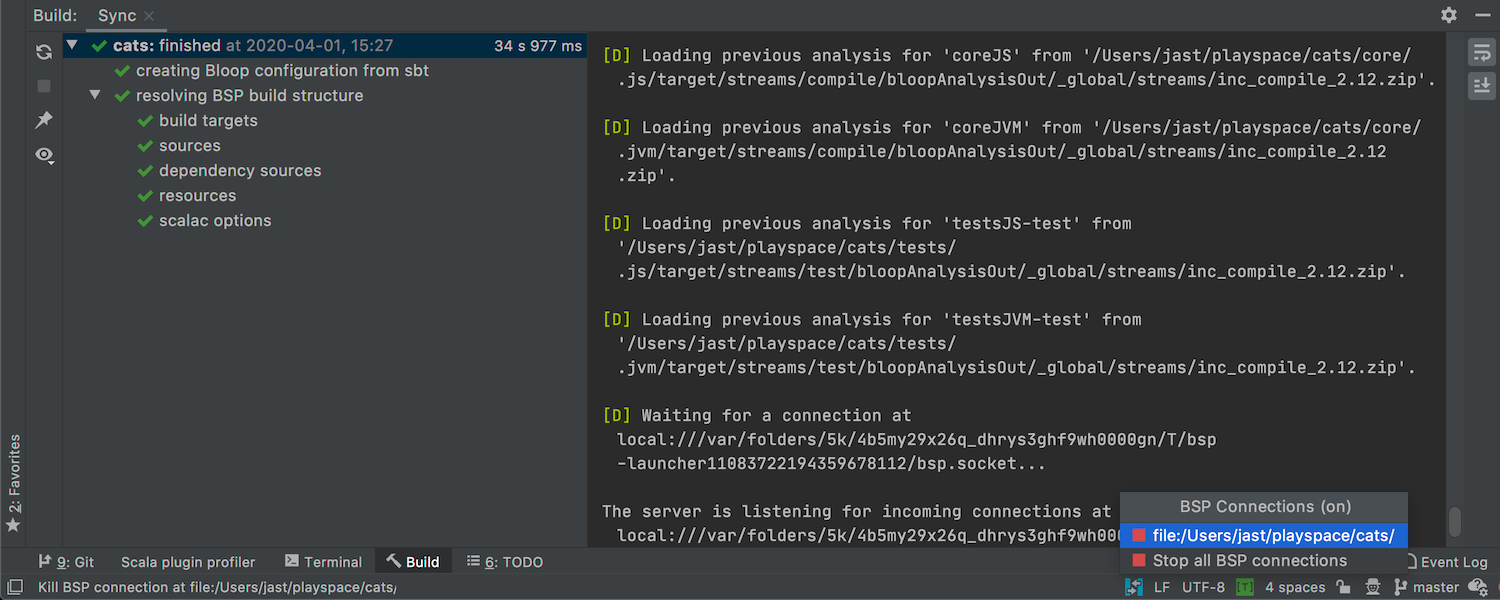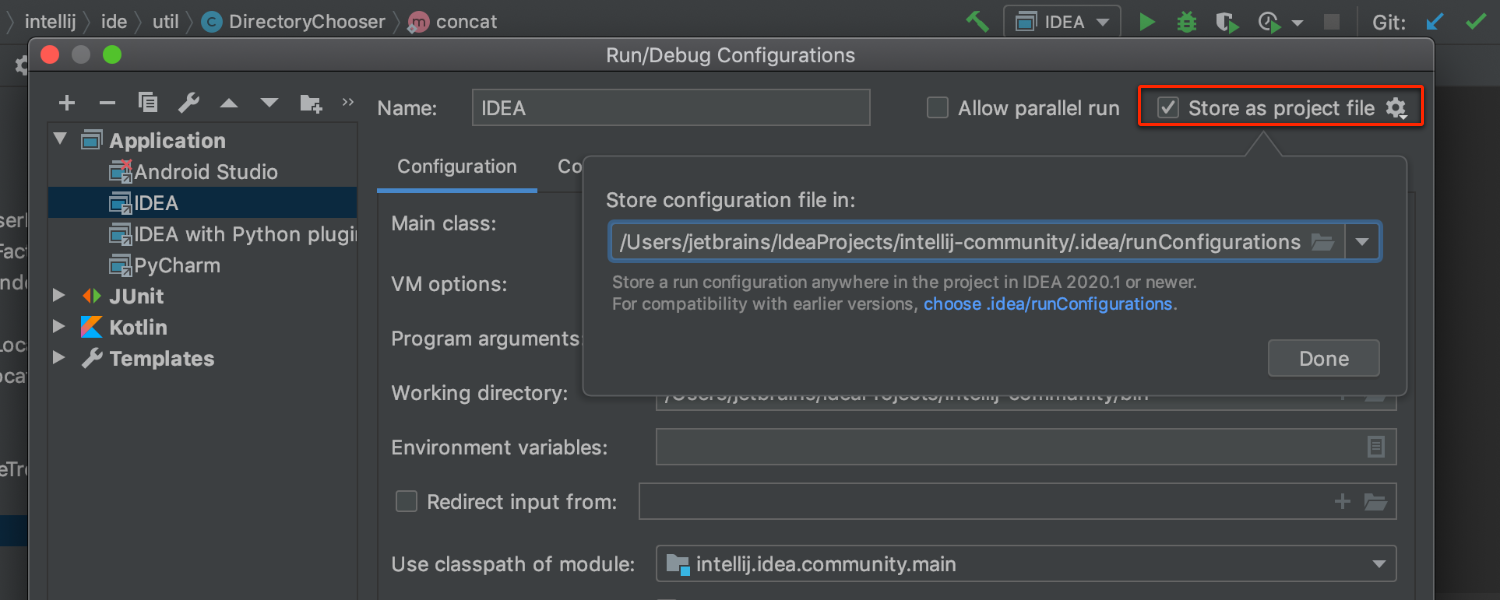Das ist neu in IntelliJ IDEA 2020.1
IntelliJ IDEA 2020.1 bietet Unterstützung für Java 14, neue Funktionen für eine Reihe von Frameworks, Datenflussanalyse im Debugger und einen neuen LightEdit-Modus. Sogar das JDK wird bei Bedarf automatisch heruntergeladen und konfiguriert!
Java


Java-14-Unterstützung: Records und Pattern-Matching
In IntelliJ IDEA 2020.1 werden zum ersten Mal Java 14 und die neuen Sprachmerkmale dieser Version unterstützt. Neben vollständiger Code-Insight-Unterstützung für Records bietet die IDE auch die Möglichkeit, neue Records samt Konstruktoren und Komponenten schnell zu erstellen und eventuelle Fehler zu erkennen. Neu ist auch die Unterstützung für Pattern-Matching beim instanceof-Operator, inklusive Inspektion und Quick-Fix, um umständliche Kombinationen von instanceof und cast durch Pattern-Variablen mit der neuen, verkürzten Syntax zu ersetzen.
Weitere Informationen zum Einsatz von IntelliJ IDEA mit Java 14
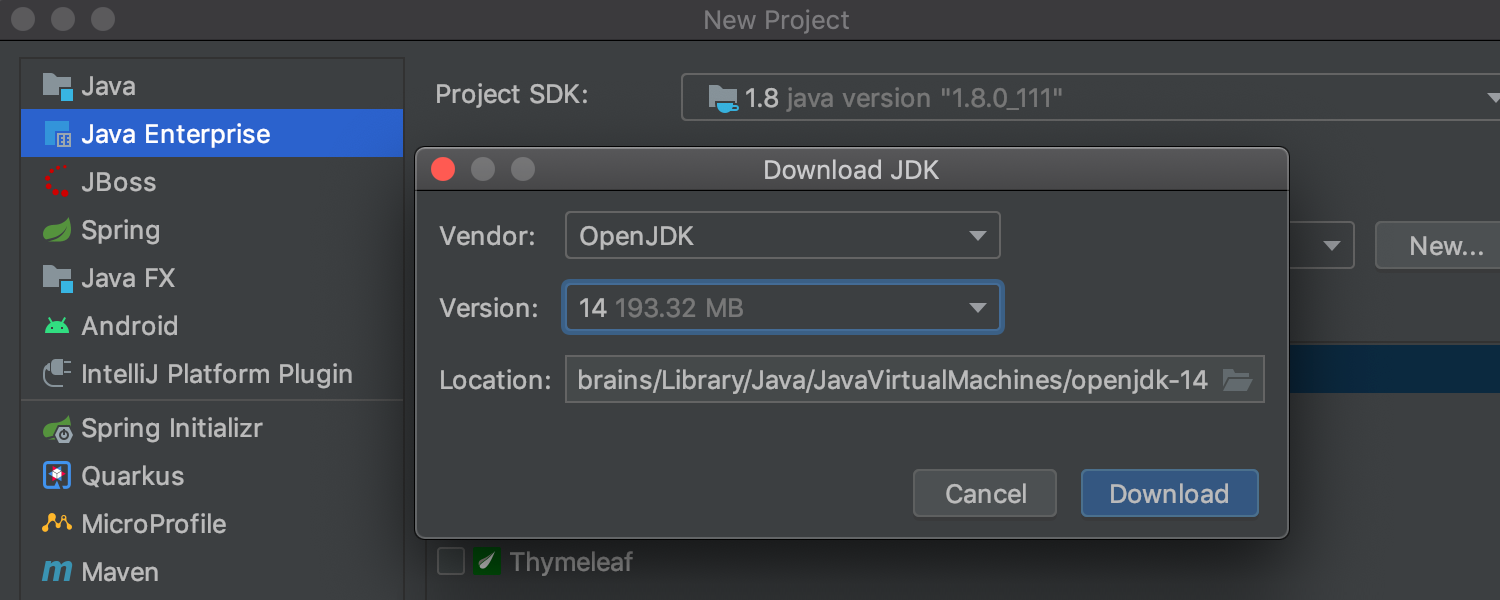
JDK herunterladen, ohne die IDE zu verlassen
Sie müssen nicht mehr im Internet nach dem benötigten JDK suchen. Ab IntelliJ IDEA 2020.1 können Sie beim Anlegen und Konfigurieren Ihres Projekts einen JDK-Build direkt in der IDE herunterladen und einrichten. Wenn Sie ein heruntergeladenes Projekt öffnen, prüft die IDE, ob das für das Projekt konfigurierte JDK auf Ihrem Computer installiert ist. Ist das nicht der Fall, bietet die IDE an, es herunterzuladen.
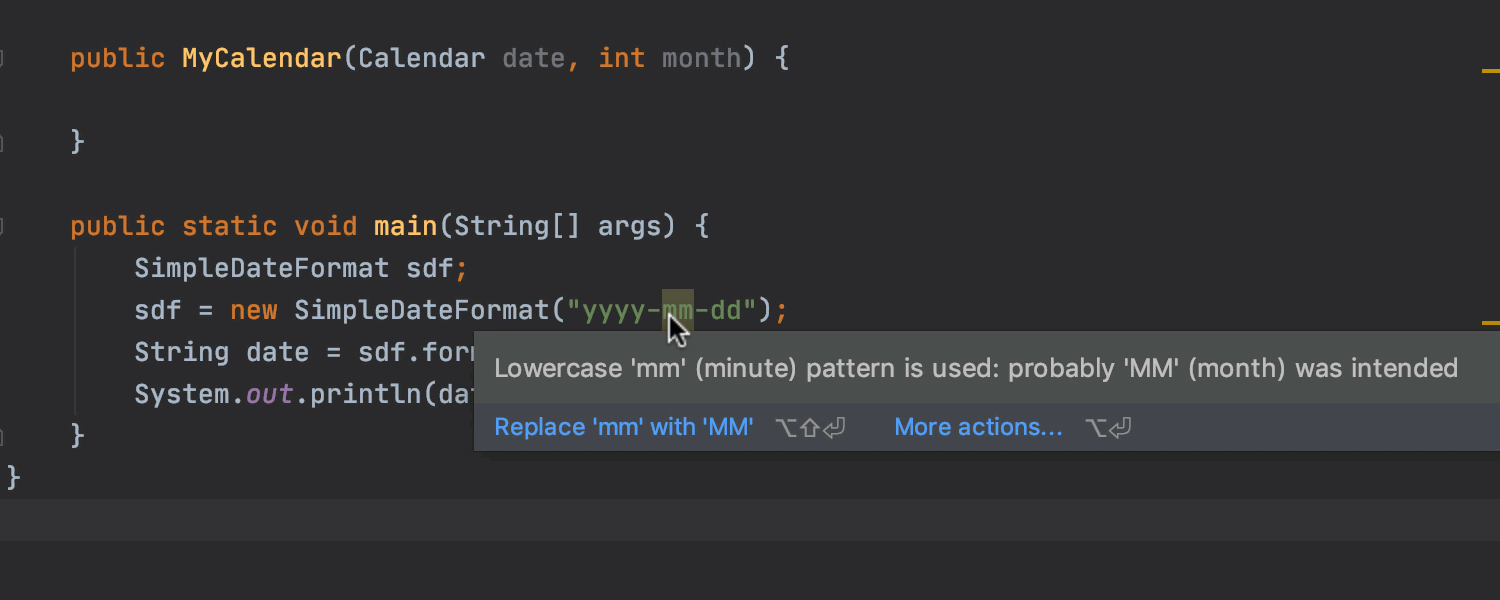
Neue Java-Inspektionen
Mit jeder neuen Version werden die statischen Codeanalyse-Funktionen von IntelliJ IDEA weiter ausgebaut. Auch diese Version bildet keine Ausnahme. Neben einer Reihe von Verbesserungen haben wir auch einige neue Code-Inspektionen hinzugefügt. Diese überprüfen die Großschreibung in den SimpleDateFormat-Mustern, analysieren die Datumsformatierung, erkennen neue Fälle von redundanten Methodenaufrufen und bieten an, unnötige Escapezeichen in Stringliteralen zu entfernen.
Editor


LightEdit-Modus
Der lang erwartete LightEdit-Modus ist in IntelliJ IDEA 2020.1 Realität geworden. Sie können jetzt in einem textähnlichen Editor schnell Änderungen an eigenständigen Dateien vornehmen, ohne ein gesamtes Projekt erstellen oder laden zu müssen. Sie können Dateien in diesem neuen kompakten Editor über die Befehlszeile, den Begrüßungsbildschirm der IDE oder über den Dateimanager Ihres Betriebssystemsystems öffnen. Sie können auch vom LightEdit-Modus in den vollständigen Projektmodus wechseln, indem Sie die Intention „Open File in Project“ verwenden ( Alt + Enter ).
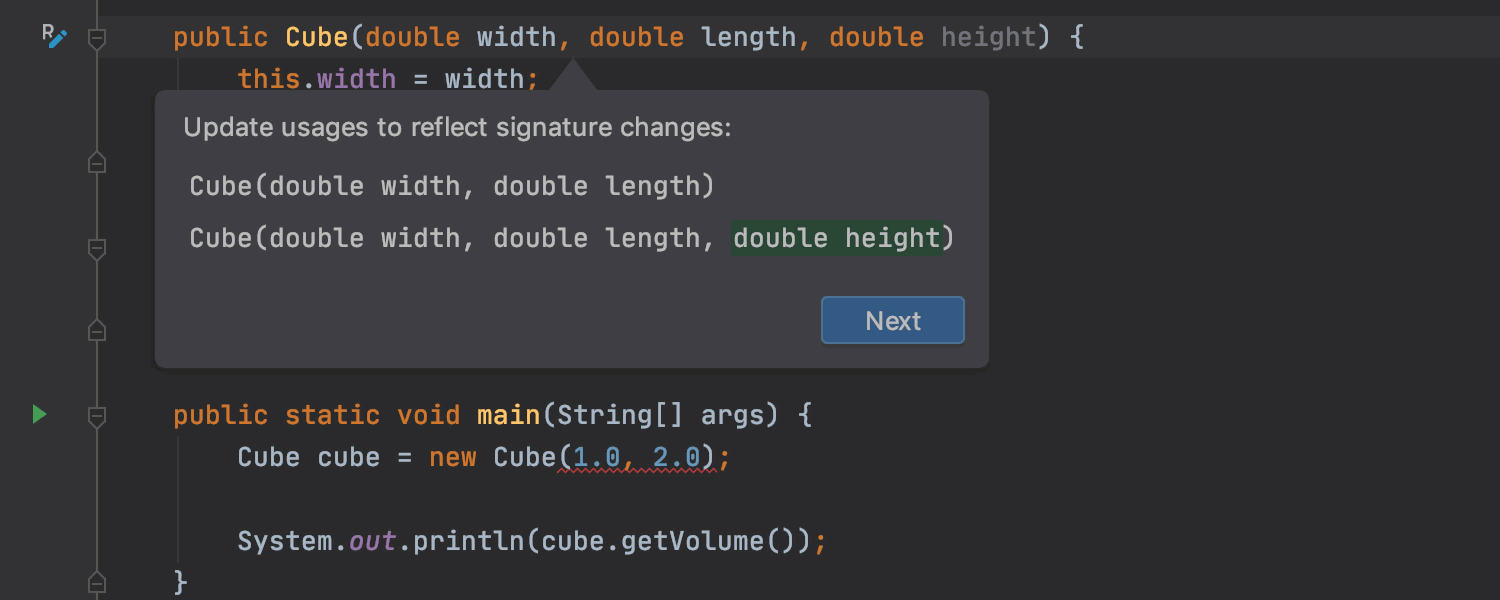
Umbenennen und Signatur ändern – direkt im Editor
Wenn Sie in IntelliJ IDEA 2020.1 an Ihrer Java- oder Kotlin-App arbeiten, müssen Sie keinen umständlichen modalen Dialog mehr aufrufen, um die Signatur einer Methode oder Klasse zu ändern. Jetzt können Sie einfach die Parameter einer Klasse oder Methode bearbeiten und dann auf das neue Randleistensymbol klicken oder Alt+Enter drücken, um die Änderungen zu überprüfen und auf die Deklaration sowie alle Vorkommen der Klasse bzw. Methode anzuwenden.
Weitere Informationen zum direkten Umbenennen und Ändern der Signatur


Javadocs-Rendering im Editor
Das Lesen von Javadocs im Editor kann aufgrund der vielen Tags mühsam sein, insbesondere wenn man mit den Verweislinks und Bildern interagieren muss. Aus diesem Grund haben wir nun eine Möglichkeit geschaffen, Javadocs direkt im Editor zu rendern. Aktivieren Sie diese Funktion unter Help | Find actions | Render documentation comments on file opening.

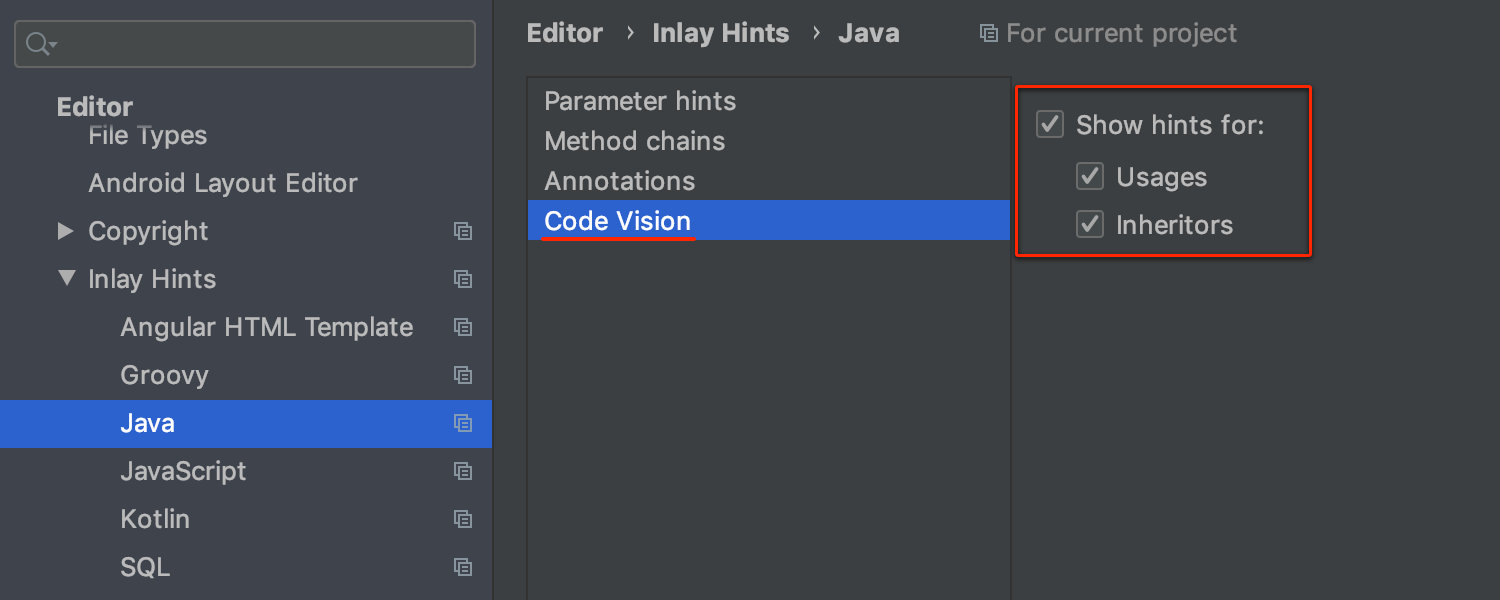
Code Vision
Wir haben unsere ersten Schritte zur Implementierung von Code Vision unternommen - eine einfache Möglichkeit, sich auf Code zu konzentrieren und gleichzeitig zusätzliche Informationen darüber zu erhalten. In IntelliJ IDEA 2020.1 kann Code Vision Ihnen die Verwendung und Implementierung von Java-Symbolen zeigen. Um die Funktion zu aktivieren, gehen Sie zu Preferences / Settings | Editor | Inlay Hints | Java, wählen Sie Code Vision und aktivieren Sie die entsprechenden Kontrollkästchen Show hints….
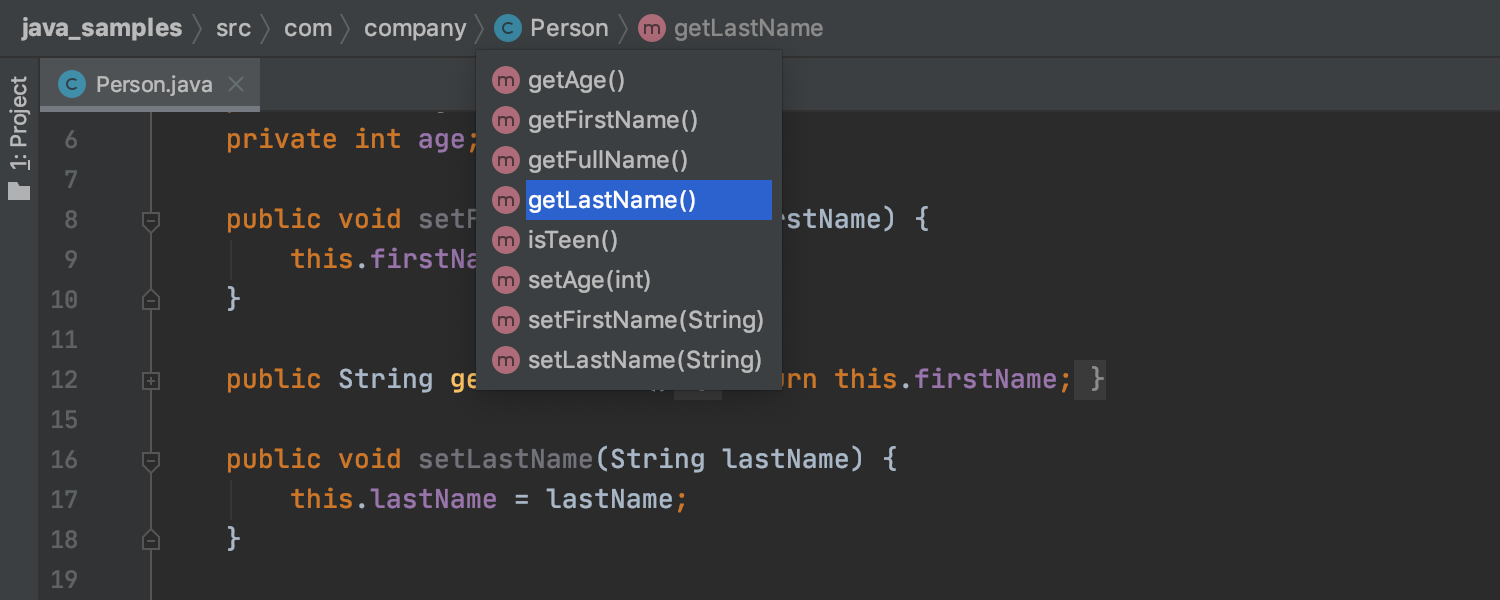
Verbesserte Navigationsleiste
IntelliJ IDEA 2020.1 bietet Ihnen eine weitere Möglichkeit zur Vereinfachung der Projektnavigation. Sie können sofort und ohne Scrollen zur gewünschten Zeile in einer Datei springen, da die Navigationsleiste jetzt Methoden in Java-Klassen und -Schnittstellen anzeigt. Wenn Sie die Navigationsleiste noch nicht nutzen, ist dies eine gute Gelegenheit, sie unter View | Appearance | Navigation Bar einzuschalten.
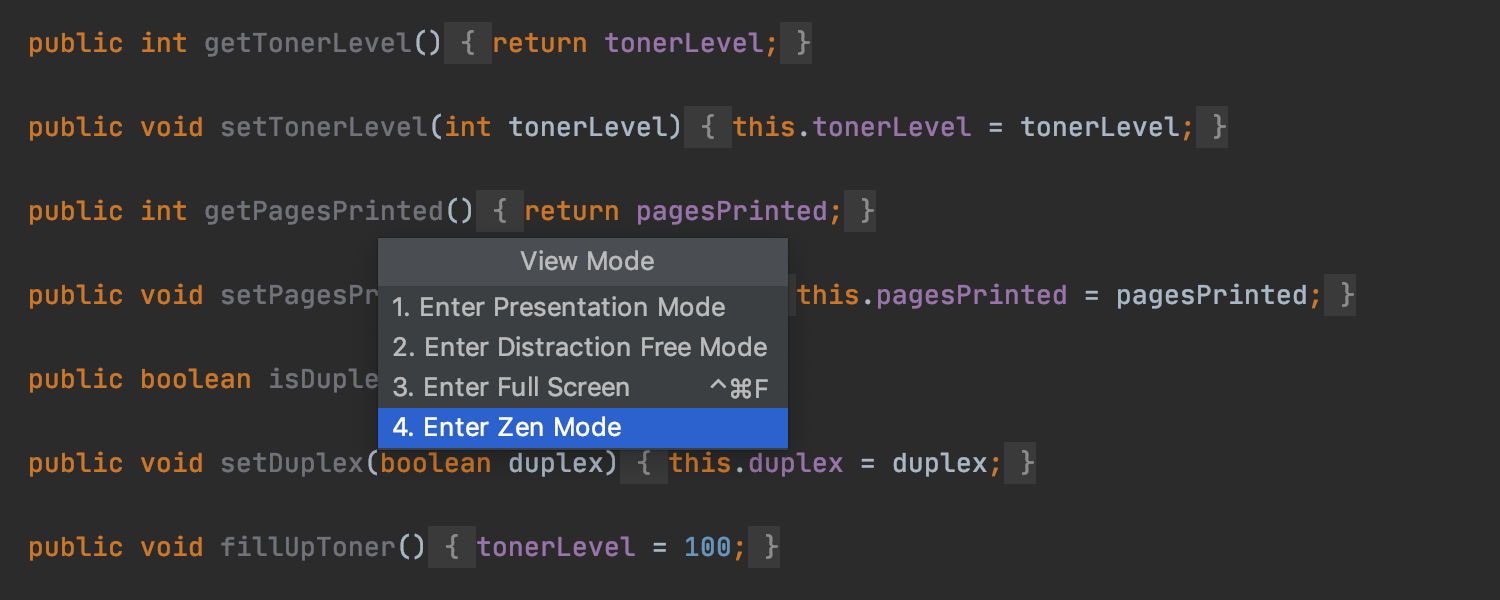
Zen-Modus
Im Editor steht Ihnen der neue Zen-Modus zur Verfügung. Dieser hilft Ihnen, Ablenkungen zu vermeiden und sich ausschließlich auf Ihren Quellcode zu konzentrieren. Der Zen-Modus kombiniert den Distraction Free Mode mit der Vollbildansicht – Sie müssen also nicht mehr beide separat aktivieren. Klicken Sie einfach im Hauptmenü auf View | Appearance | Enter Zen Mode und vergessen Sie die Welt um sich herum.
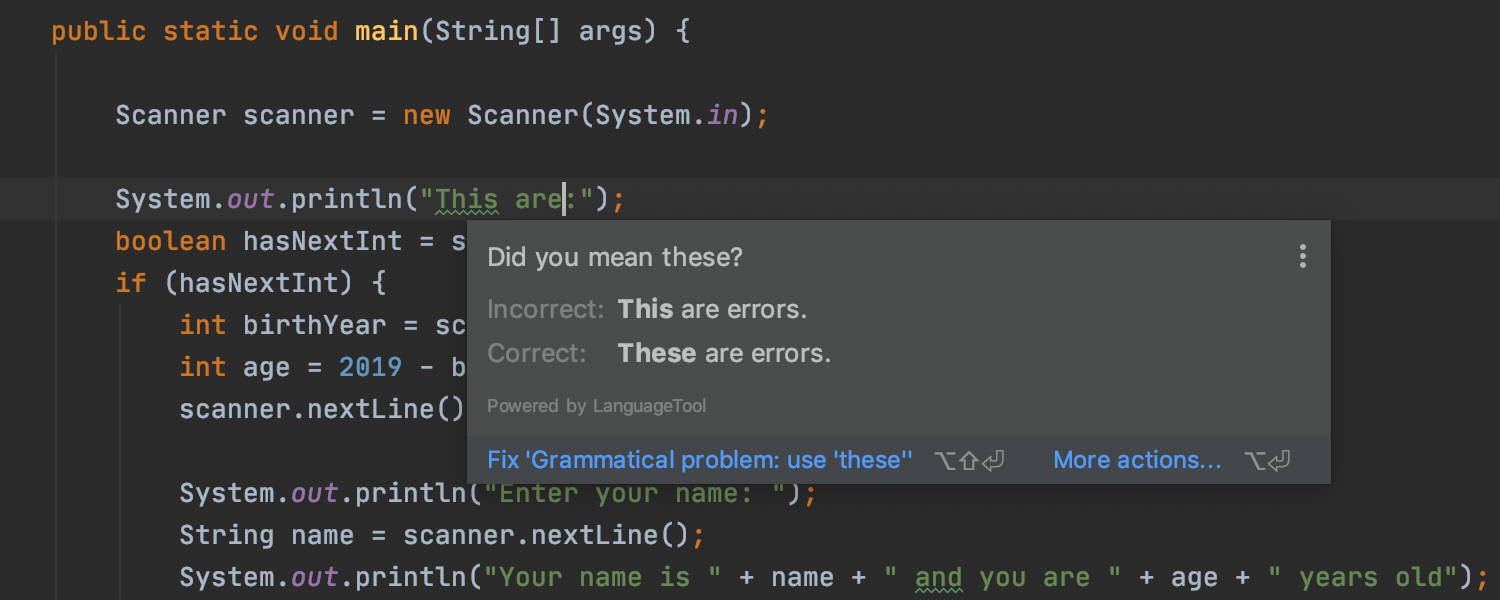
Intelligente Grammatik- und Rechtschreibprüfung
IntelliJ IDEA 2020.1 wird mit dem Grazie-Plugin ausgeliefert, einem umfassenden Tool zur Grammatik-, Rechtschreib- und Stilprüfung. Jetzt kann die IDE mehr als nur Ihre Codekonstrukte überprüfen. Auch beim Schreiben von korrekten und verständlichen Stringliteralen, Kommentaren, Javadocs und Commit-Nachrichten werden Sie unterstützt – und das in 16 Sprachen. Standardmäßig werden nur Textdateien überprüft. Wir empfehlen jedoch, die Überprüfung unter Settings/Preferences | Editor | Proofread | Grammar auch für Java-Dateien zu aktivieren.
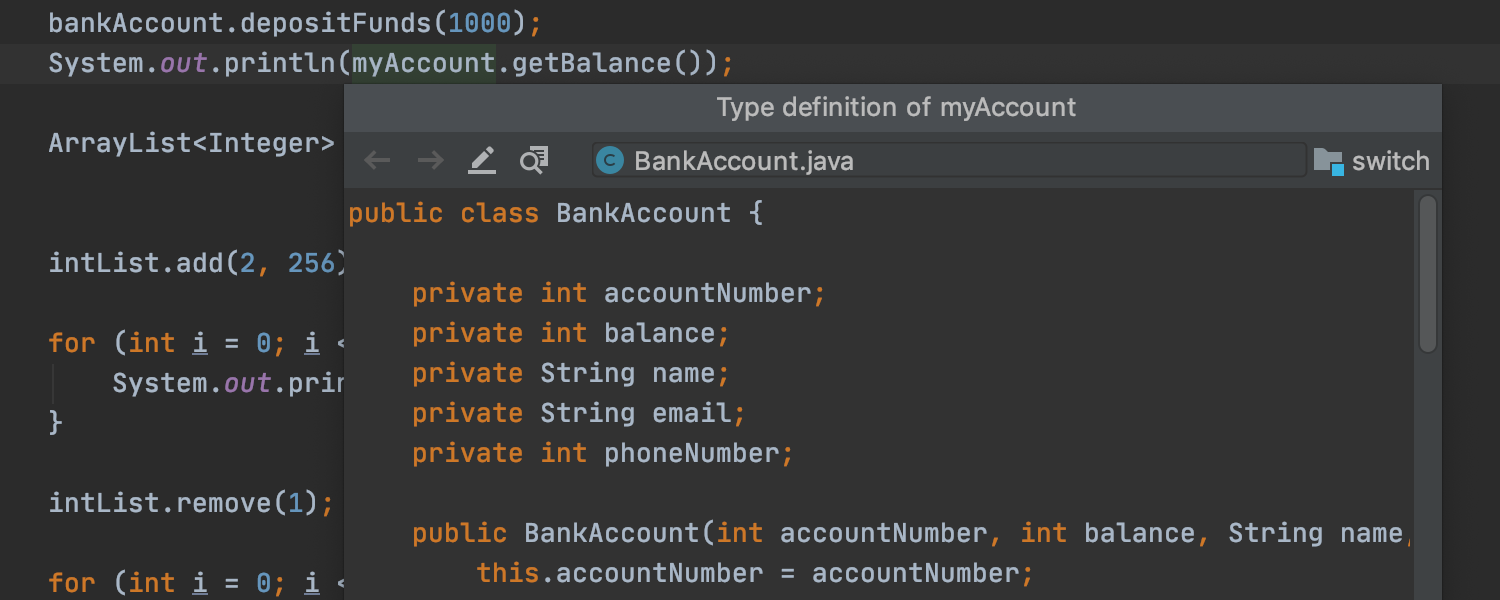
Typdefinitionen schnell nachschlagen
Schlagen Sie die Typdefinition von Variablen, Feldern, Methoden und anderen Symbolen nach, ohne Ihr Codefenster zu verlassen. Bewegen Sie den Textcursor zum gewünschten Symbol und wählen Sie im Hauptmenü View | Quick Type Definition. IntelliJ IDEA zeigt Ihnen die Informationen in einem Popup an. Von dort aus können Sie die Quelldatei öffnen und den Code bearbeiten.
Debugger
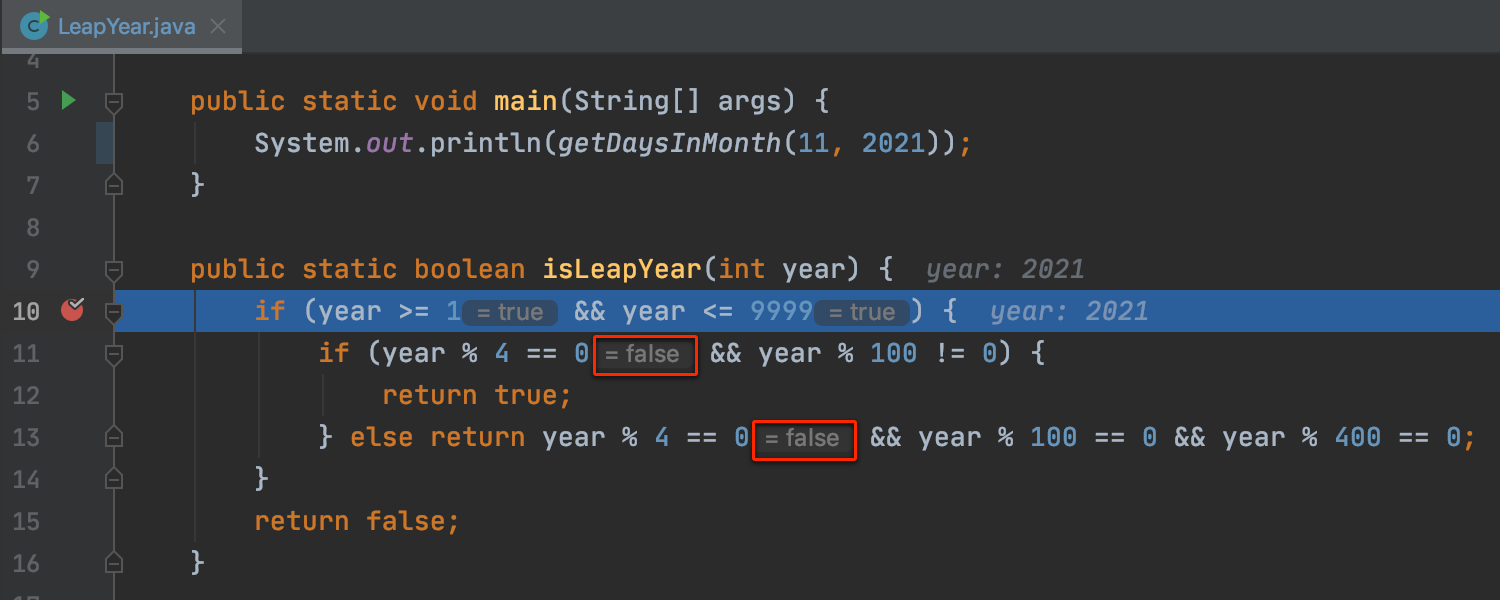
Unterstützung bei der Datenflussanalyse
IntelliJ IDEA 2020.1 bietet im JVM-Debugger eine Datenflussanalyse (DFA) an. Dabei wird die Codeausführung vorhergesagt – noch bevor der jeweilige Code tatsächlich ausgeführt wird. Wenn Ihre Anwendung an einem Haltepunkt unterbrochen wird, führt die IDE eine Datenflussanalyse basierend auf dem aktuellen Programmzustand aus, um zu überprüfen, was als Nächstes passieren wird. Um DFA im Debugger zu verwenden, aktivieren Sie die Funktion unter Settings/Preferences | Build, Execution, Deployment | Debugger | Data Views | Java.
Lesen Sie „Integration der Java-Datenflussanalyse in den Debugger“
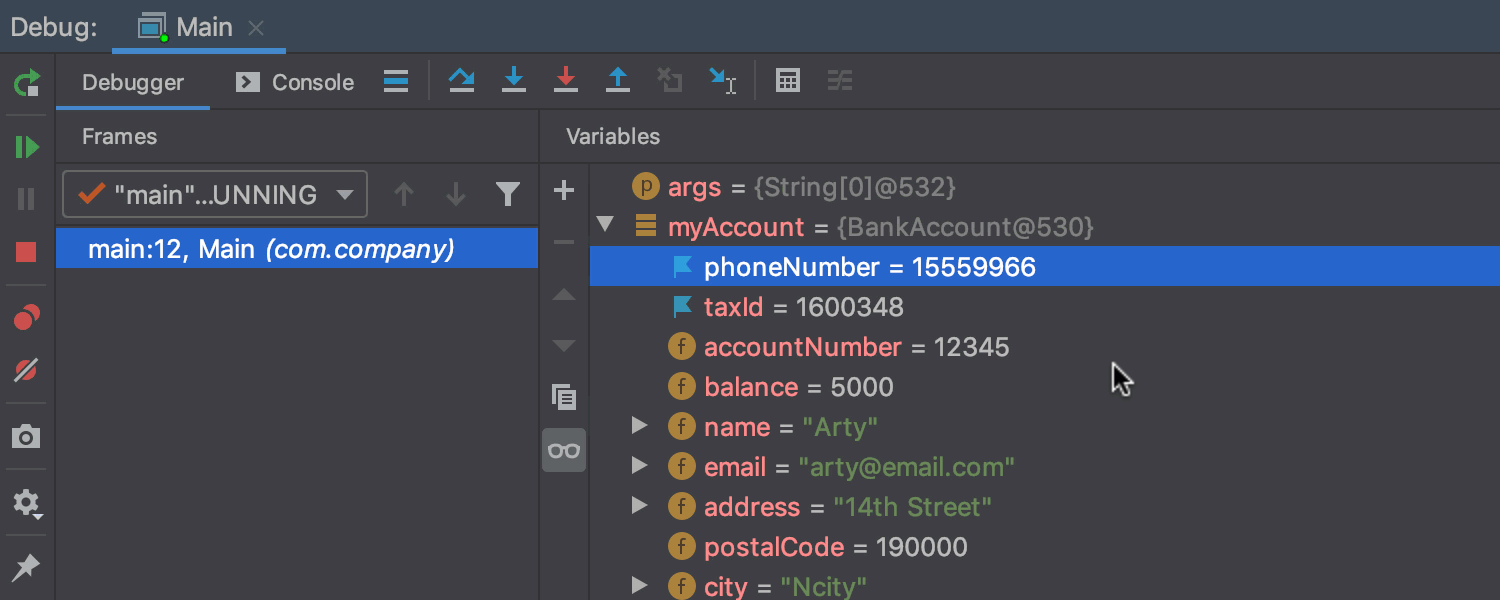
Oben anheften
Eine weitere Verbesserung ist die Möglichkeit, bestimmte Felder eines Objekts ganz oben in der Feldliste anzuheften. Dies ist praktisch, wenn ein Objekt so viele Felder hat, dass es schwierig ist, das gewünschte zu finden.
Profiler
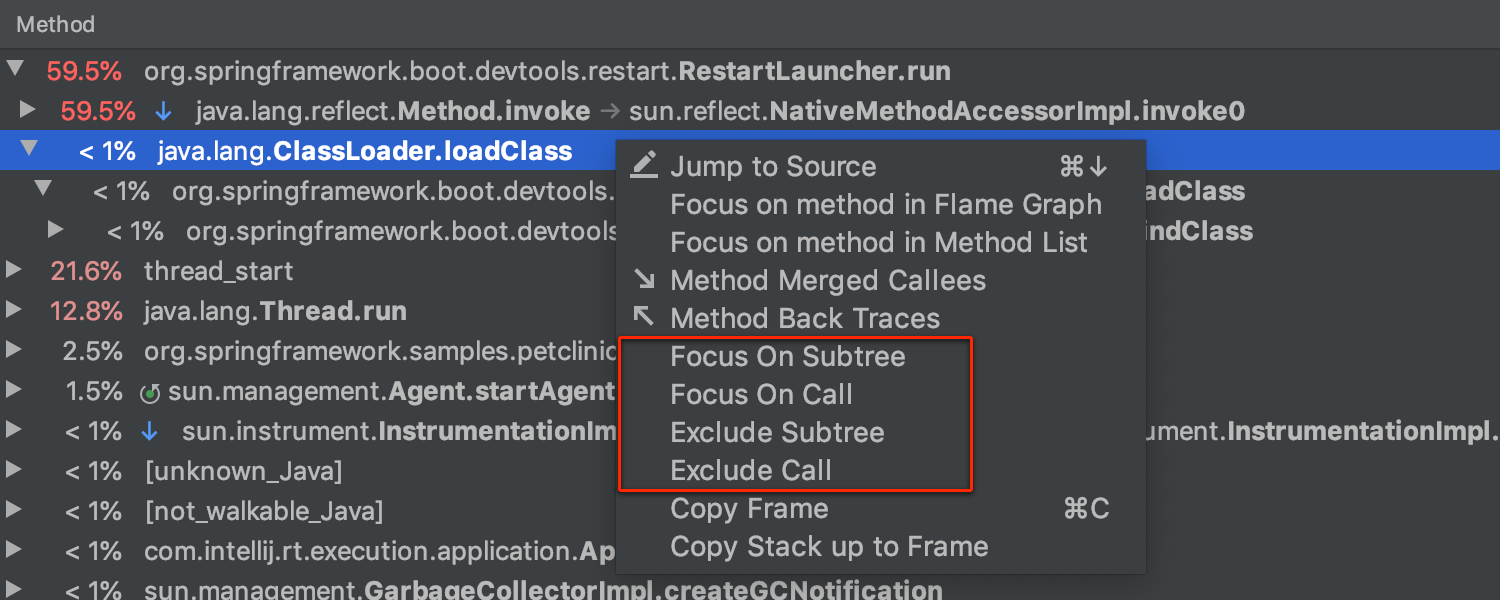
Fokussierung auf Methodenaufrufe Ultimate
Die Unterstützung für das Anwendungsprofiling wird in IntelliJ IDEA ständig weiterentwickelt. In dieser Version haben wir mehrere neue Funktionen hinzugefügt: Focus on Subtree, Focus on Call, Exclude Subtree und Exclude Call. Mit diesen Optionen können Sie sich stärker auf einen ausgewählten Methodenaufruf konzentrieren und andere Aufrufe herausfiltern.
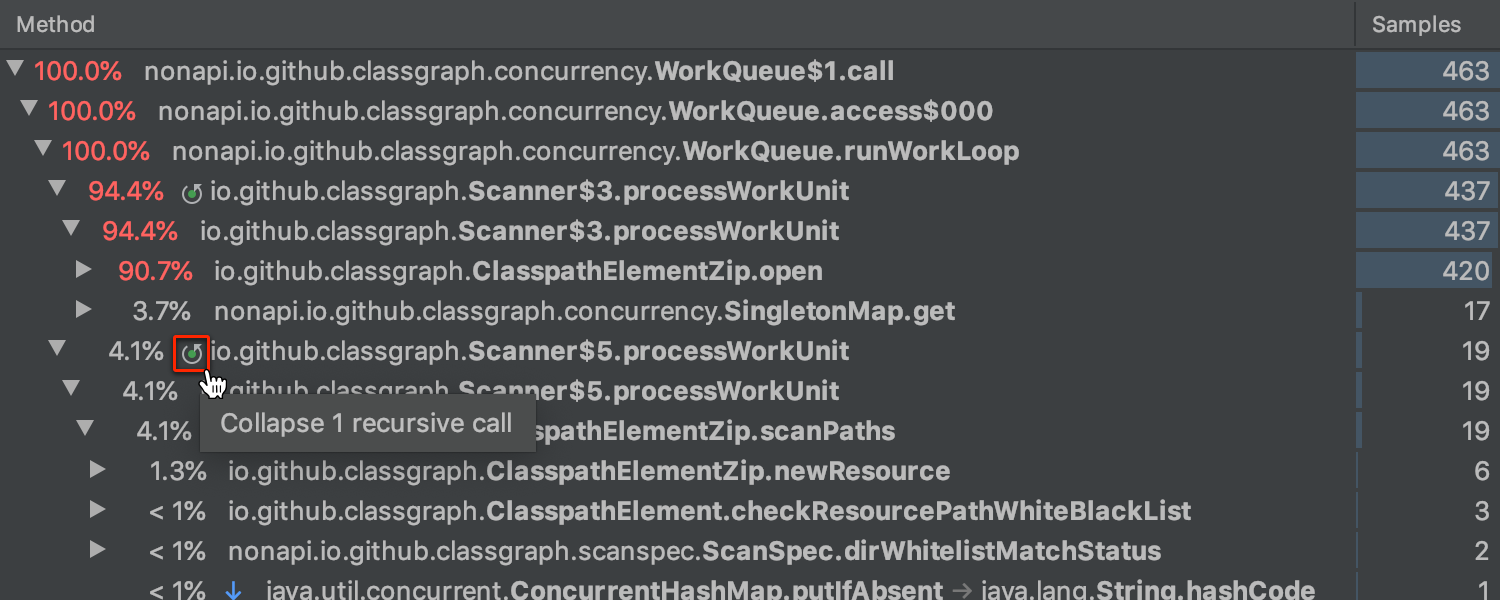
Rekursive Aufrufe zuklappen Ultimate
Der Profiler in IntelliJ IDEA erkennt jetzt rekursive Aufrufe, wenn dieselbe Methode weiter oben im Stack aufgerufen wird. Die IDE erlaubt Ihnen, die Rekursion außer Acht zu lassen, indem Sie diese Aufrufe aus dem Teilbaum entfernen. So können Sie sich auf die ressourcenintensivsten Methoden und deren Aufrufe konzentrieren. Rekursive Anrufe werden in der Registerkarte Call Tree des Profiler-Toolfensters mit einem neuen Symbol gekennzeichnet.


Erstunterstützung für HProf-Snapshots Ultimate
IntelliJ IDEA 2020.1 kann .hprof-Speicherauszugsdateien öffnen, um Ihnen zu helfen, Speicherlecks zu finden die Speichernutzung zu optimieren. Unter anderem werden grundlegende Informationen wie die Gesamtgröße, die Anzahl der Instanzen und die Stack-Traces der Datei angezeigt. Die Dateien enthalten auch eine Liste aller Root-Objekte (gruppiert nach Klassen), alle Klassen sortiert nach Anzahl der Instanzen oder Größe und alle Klasseninstanzen mit Feldwert-Anzeige. Um die .hprof-Datei zu öffnen, gehen Sie zu Help | Find action und geben Sie „hprof“ ein, um die Aktion Open Hprof Snapshot zu finden. Beachten Sie, dass sich diese Funktion in einer frühen Entwicklungsphase befindet und in den nächsten Hauptversionen noch verbessert wird.
Versionsverwaltung
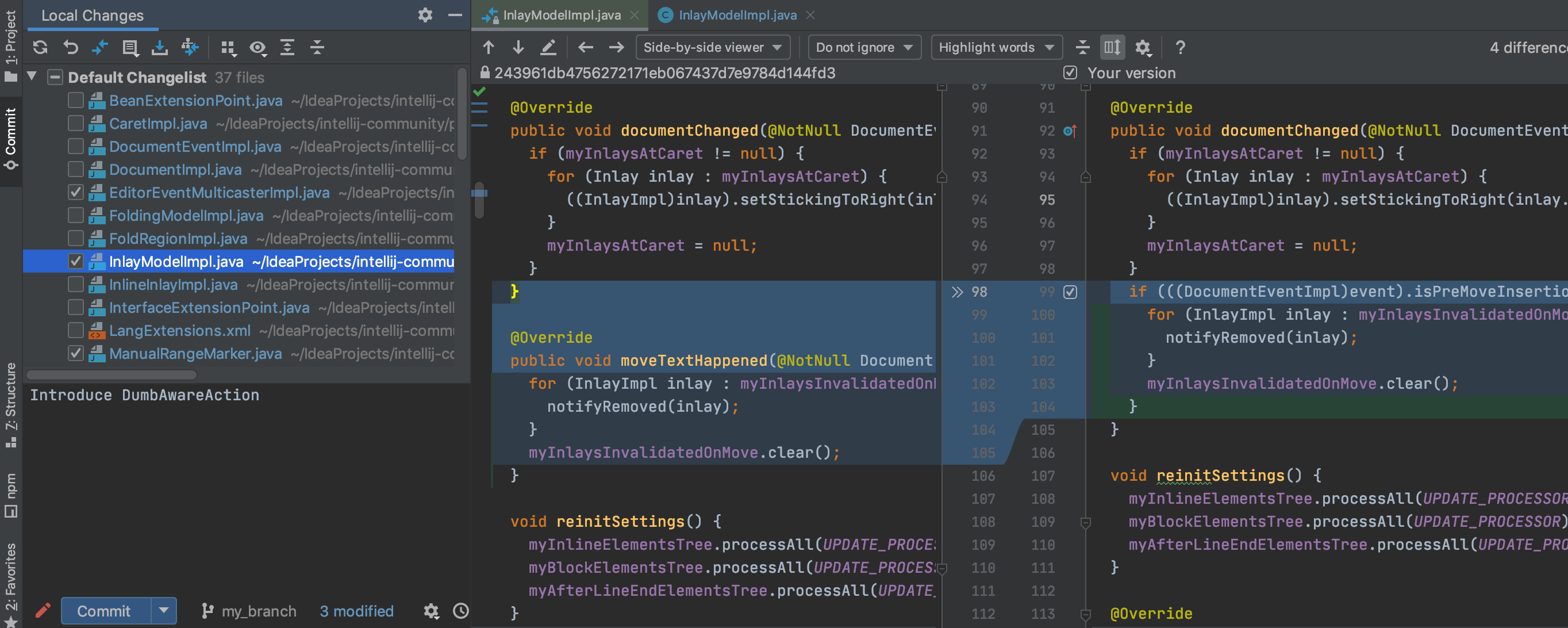
Neues Commit-Toolfenster
In IntelliJ IDEA 2020.1 haben wir die Bedienoberfläche für VCS-Commits überarbeitet – anstelle eines modalen Commit-Dialogs können Sie nun das dedizierte Commit-Toolfenster nutzen. Das Toolfenster bietet mehr Platz für die Liste der geänderten Dateien und die Diff-Anzeige, und Sie können einem Commit jederzeit Änderungen hinzufügen, Commit-Nachrichten iterativ verfassen und auswählen, welche Änderungen im Staged-Bereich in welchen Commit übernommen werden sollen. Die neue Bedienoberfläche ist standardmäßig für neue Benutzer aktiviert. Bestehende Benutzer können unter Preferences/Settings | Version Control | Commit zur neuen Oberfläche wechseln.


Neuer „Interactively Rebase“-Dialog
Der überarbeitete Dialog Interactively Rebase from Here ist jetzt wirklich interaktiv. Jetzt können Sie viel mehr als nur eine Aktion auswählen, die Sie für jeden Commit in Ihrem Branch ausführen möchten. Ein Diagramm zeigt an, welche Aktionen angewendet wurden, Commit-Details werden angezeigt, Änderungen können in einem Diff überprüft und bei Bedarf zurückgesetzt werden.
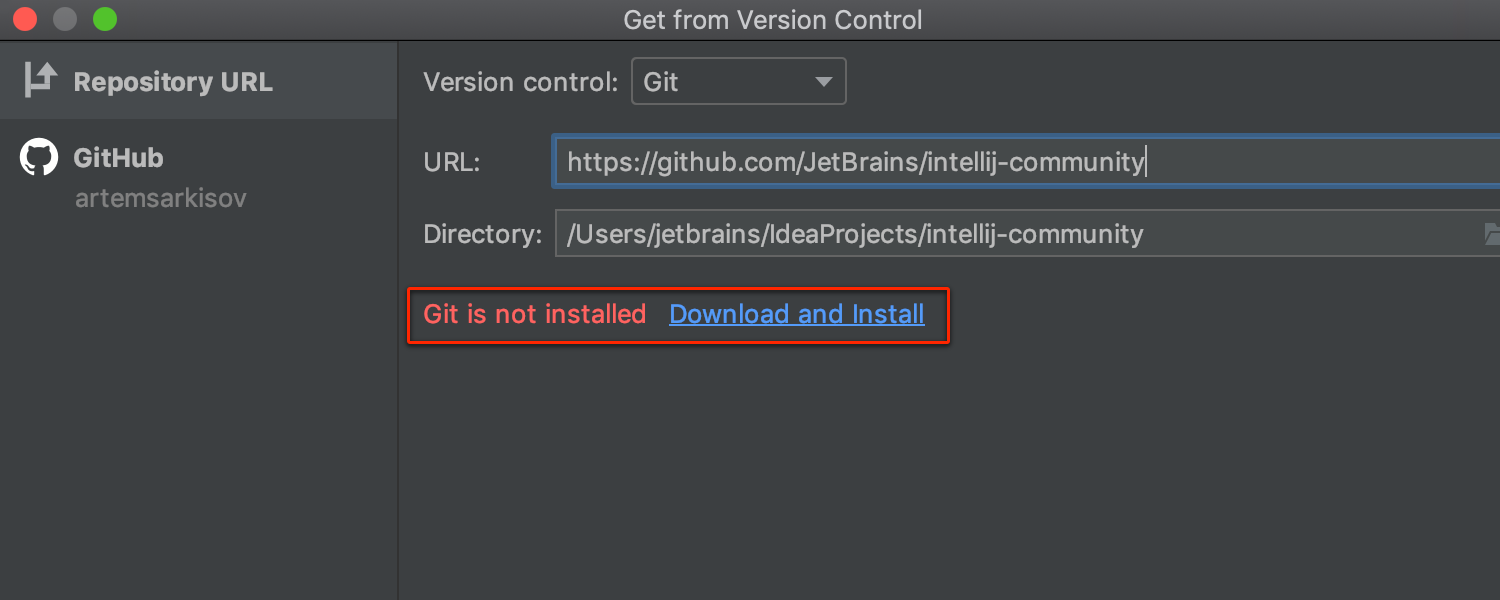
Git installieren, ohne die IDE zu verlassen
Mit IntelliJ IDEA 2020.1 müssen Sie Git nicht mehr manuell vorinstallieren. Wenn Sie ein bestehendes Git-Repository klonen, sucht die IDE nach der Git-Programmdatei auf Ihrem Computer. Wird sie nicht gefunden, bietet die IDE an, Git herunterzuladen und für Sie einzurichten.
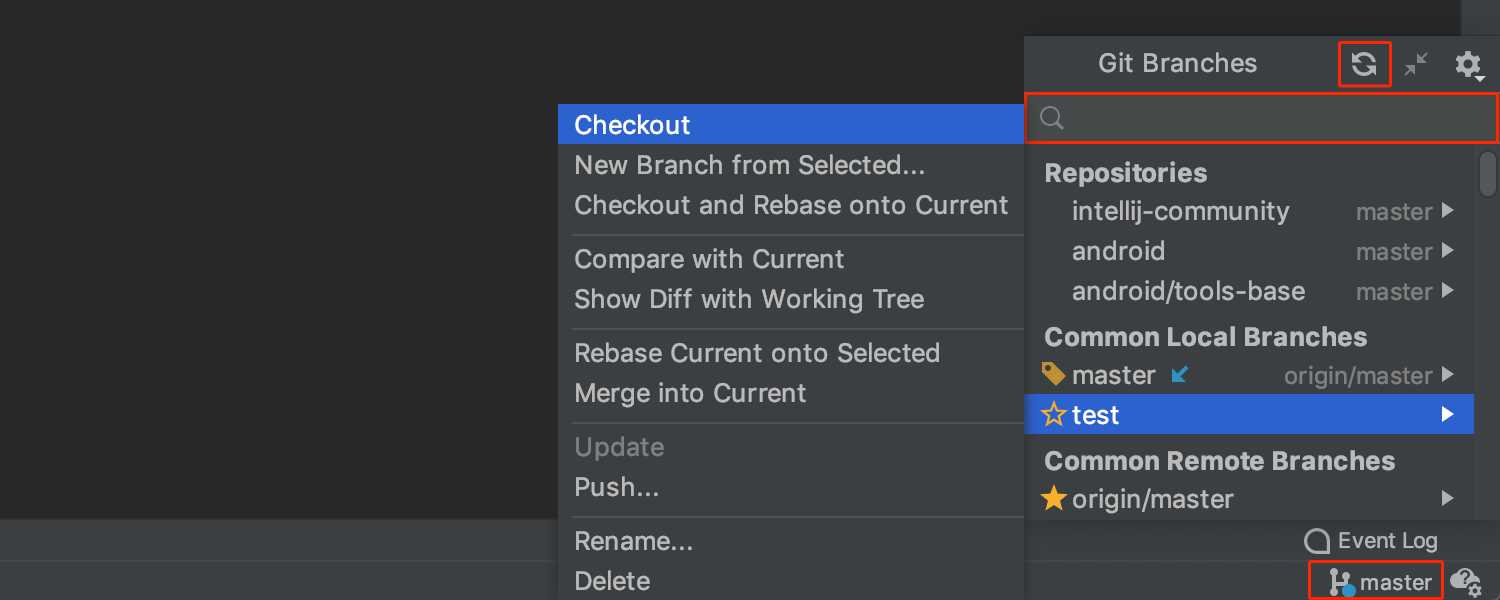
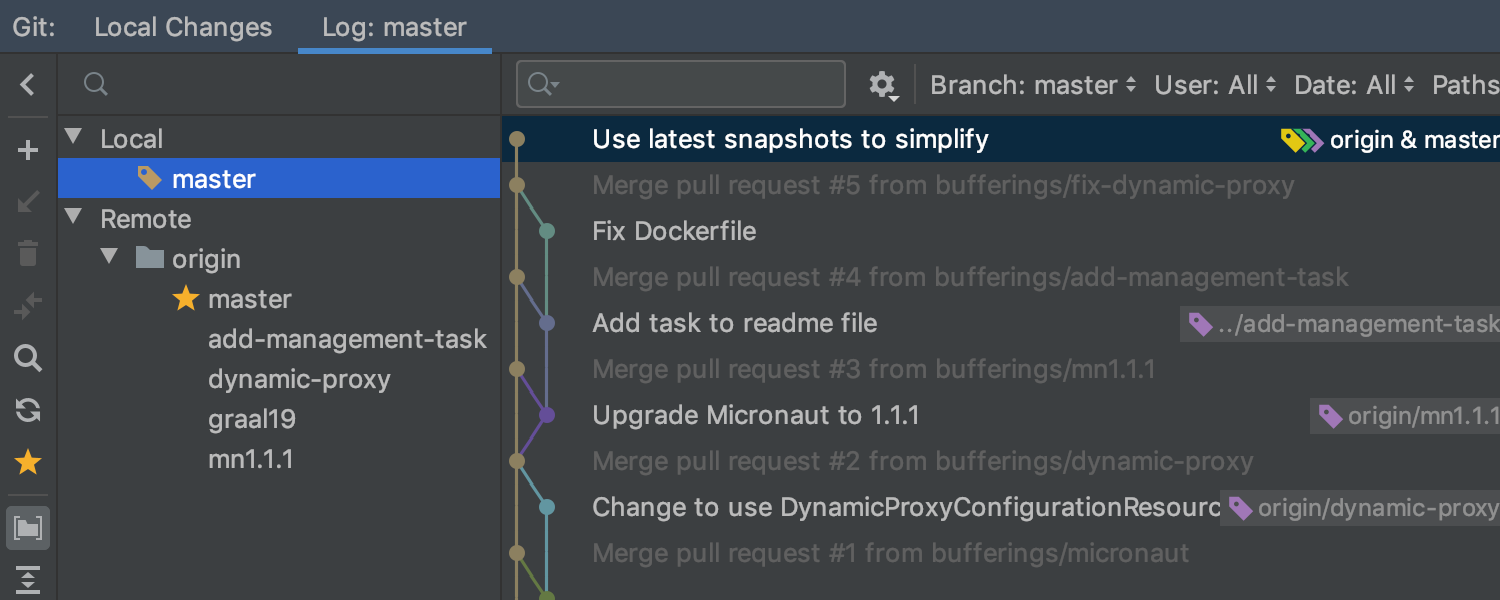
Branches-Popup
- Das Branches-Popup enthält jetzt ein explizites Suchfeld, mit dem Sie nach vorhandenen Remote- und lokalen Branches suchen können.
- Die Refresh-Schaltfläche wurde überarbeitet, sodass Sie sie jetzt zum Aktualisieren der vorhandenen Remote-Branches verwenden können.
- Die Statusleiste wurde um Commit-Indikatoren für eingehende (blau) und ausgehende (grün) Commits ergänzt.
- Das Protokoll enthält jetzt eine Branchenliste.
Erscheinungsbild
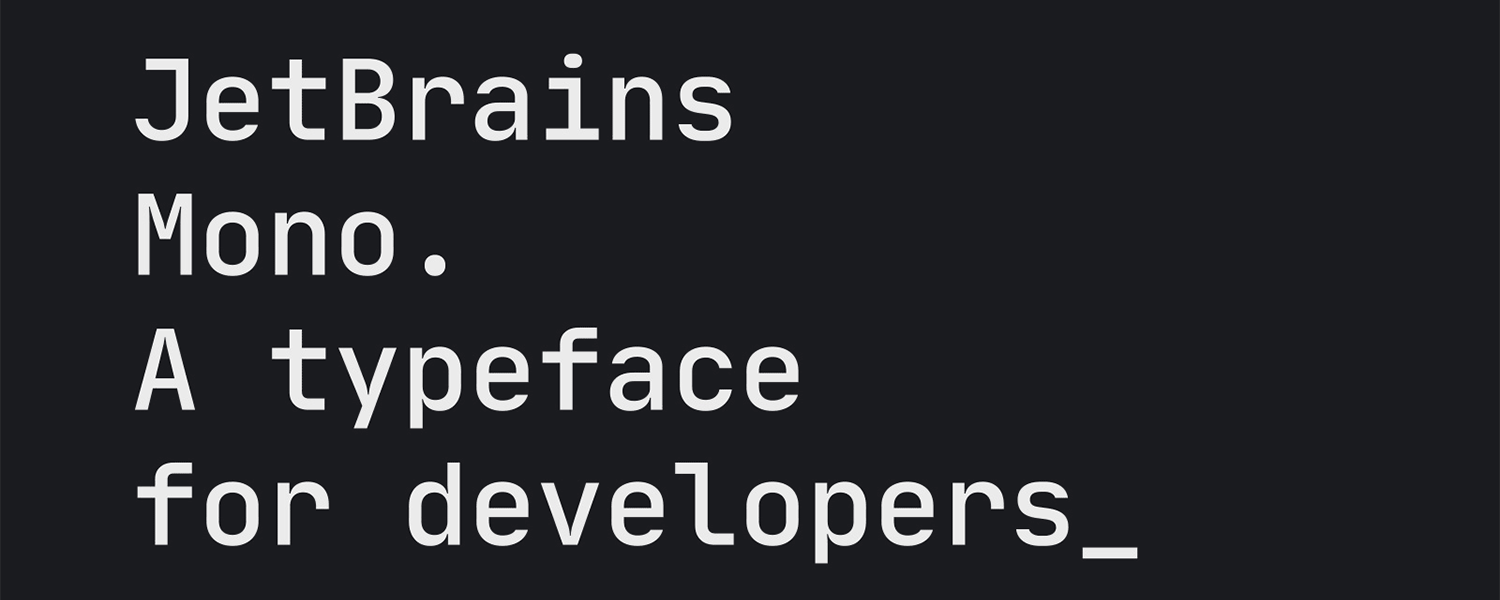
JetBrains Mono
Bei der Entwicklung von IntelliJ IDEA legen wir großen Wert auf die Effizienz, aber auch das optische Erscheinungsbild ist uns wichtig. Viele unserer Benutzer wissen bereits, dass wir kürzlich die Entwicklung unserer eigenen Schriftart JetBrains Mono fertiggestellt haben. Aufgrund der zahlreichen positiven Rückmeldungen ist JetBrains Mono ab dieser Version die Standardschriftart von IntelliJ IDEA.
Einheitliches IntelliJ-Light-Design
IntelliJ IDEA 2020.1 bietet ein neues helles Standarddesign, das jetzt auf allen Betriebssystemen einheitlich aussieht. Wir bitten um Applaus für IntelliJ Light! Unter View | Quick Switch Scheme | Theme können Sie jederzeit zu einem der früheren Designs zurückkehren, aber wir können Ihnen nur empfehlen, IntelliJ Light zumindest auszuprobieren.
Frameworks und Technologien



Spring WebFlux Ultimate
Wir sind stets bestrebt, mit Softwaretrends Schritt zu halten und die beliebtesten Technologien zu unterstützen, und so haben wir in Version 2020.1 die Unterstützung für das Framework Spring WebFlux ausgebaut. Wir haben Request-Mappings hinzugefügt. Wenn Sie also in Ihrer WebFlux-Anwendung Actuator aktiviert haben, können Sie im Run-Toolfenster auf die Mappings zugreifen, um Ihre Anwendung zu überwachen und mit ihr zu interagieren. Außerdem bietet die IDE jetzt eine korrekte Unterstützung für die Rendering-API, sodass Sie die automatische Code-Completion nutzen und zu den zugehörigen Views navigieren können. Darüber hinaus können Sie die Code-Insight-Funktionen wie Find Usages (Alt+F7) und die Rename-Refaktorierung (Umschalt+F6) ohne Einschränkung nutzen.


Spring-Profile Ultimate
Bisher behandelte IntelliJ IDEA Spring-Profilausdrücke als Strings. Ab v2020.1 unterscheidet die IDE zwischen verschiedenen Profilen in einem Ausdruck und bietet die Möglichkeit, intelligente Aktionen auf sie anzuwenden, zum Beispiel Find Usages (Alt+F7) und die Rename-Refaktorierung (Umschalt+F6). Außerdem wurde die Benutzerfreundlichkeit des Popups Change Active Spring Profiles verbessert, und vorhandene Profile werden jetzt bei der Completion angeboten.
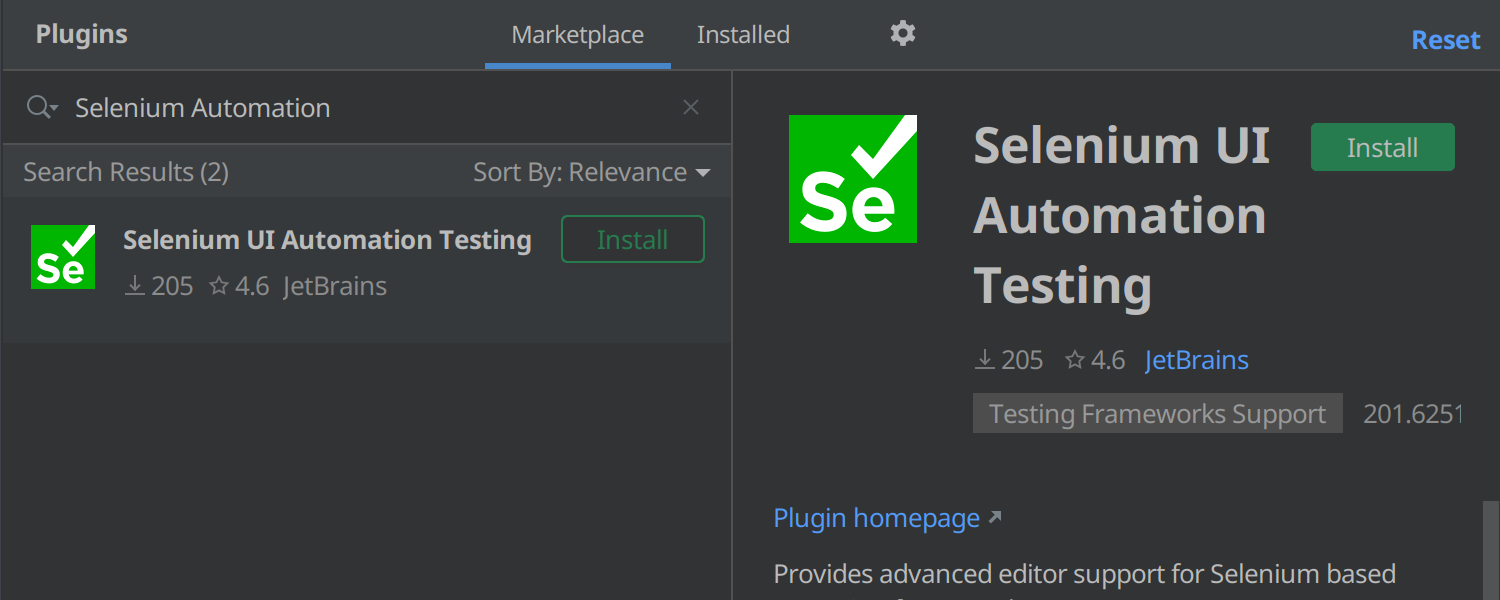
Selenium Ultimate
IntelliJ IDEA 2020.1 Ultimate bietet eine Erstunterstützung für Selenium, ein beliebtes Testframework für Webanwendungen. Die Implementierung erfolgt über das neue Plugin Selenium UI Automation Testing. Das Plugin unterstützt die beliebtesten JVM-UI-Testing-Frameworks und Reporting-Bibliotheken: Selenium, Selenide, Geb, Serenity BDD und Allure Framework.



Zu den Selenium-bezogenen Verbesserungen gehören ein neuer Projektassistent, Codehervorhebung, Inspektionen und Code-Completion in Tests für die Sprachen Java/Kotlin/Groovy, die Validierung verschiedener Konfigurationsdateien und Randleistensymbole für eine einfache Navigation.
Weitere Informationen zur Selenium-Unterstützung in IntelliJ IDEA



JMS- und Spring-Messaging-APIs Ultimate
IntelliJ IDEA 2020.1 bietet bei Java- und Kotlin-Anwendungen ein umfassendes Spektrum von Code-Insight-Funktionen für die APIs JMS und Spring Messaging. Dies umfasst die Code-Completion, Navigation, die Rename-Refaktorierung (Umschalt + F7), die Referenzinjektion (Alt+Enter) und noch einiges mehr.


Micronaut Ultimate
In der letzten Version von IntelliJ IDEA haben wir die Unterstützung für das Micronaut-Framework eingeführt. Die neue Version erweitert diese Unterstützung um eine automatische Parameter-Completion in Konfigurationsdateien, Navigationsfunktionen und eine Kurzdokumentation. Außerdem vervollständigt die IDE jetzt grundlegende Datentypen und erkennt ungültige Werte. IntelliJ IDEA erkennt jetzt auch injizierte RegExp-Fragmente in Micronaut-URL-Mappings und macht dadurch die Syntax lesbarer.


RxJava Ultimate
IntelliJ IDEA 2020.1 erweitert die RxJava-Unterstützung um eine Reihe nützlicher Inspektionen. Die IDE erkennt jetzt ungenutzte Publisher und informiert Sie, wenn ein Lambda-Ausdruck Null zurückgibt. Außerdem werden Thread-blockierende Methodenaufrufe und zu lange Filterketten hervorgehoben.
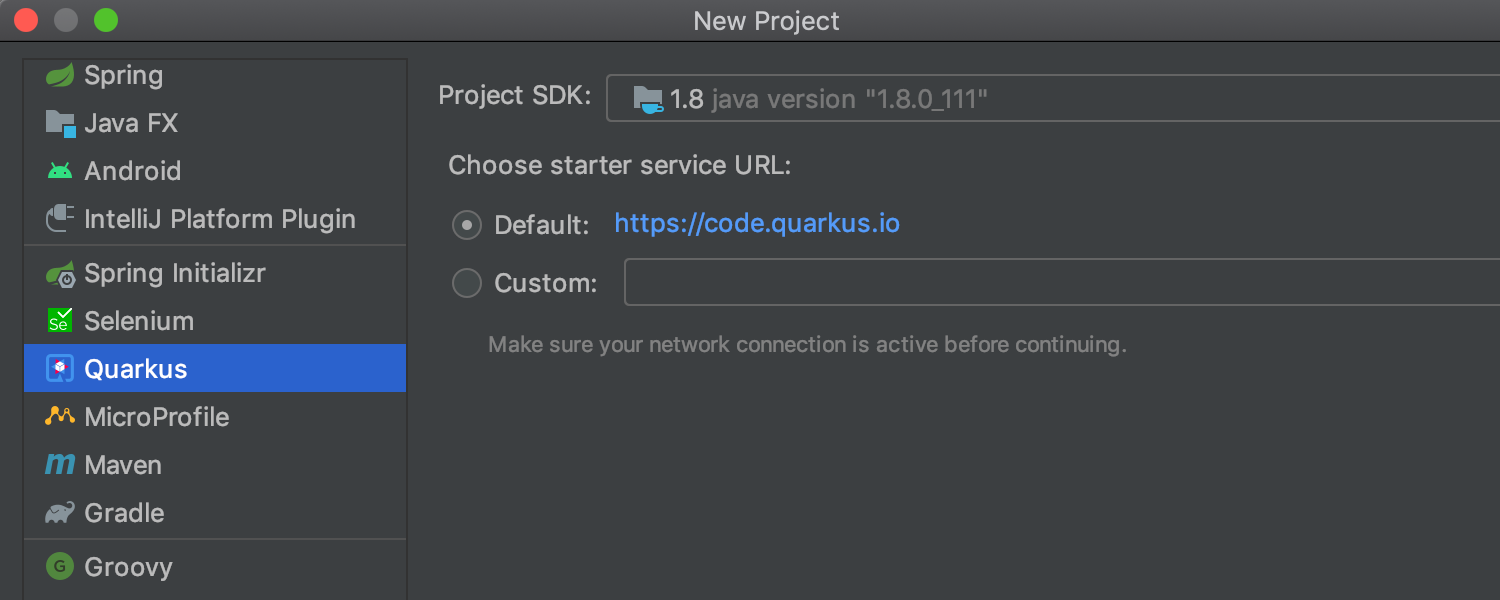
Quarkus und MicroProfile Ultimate
Mit IntelliJ IDEA 2020.1 können Sie jetzt neue Quarkus- und MicroProfile-Projekte direkt über den New Project-Assistenten erstellen. Der Assistent führt Sie durch die Erstkonfiguration.
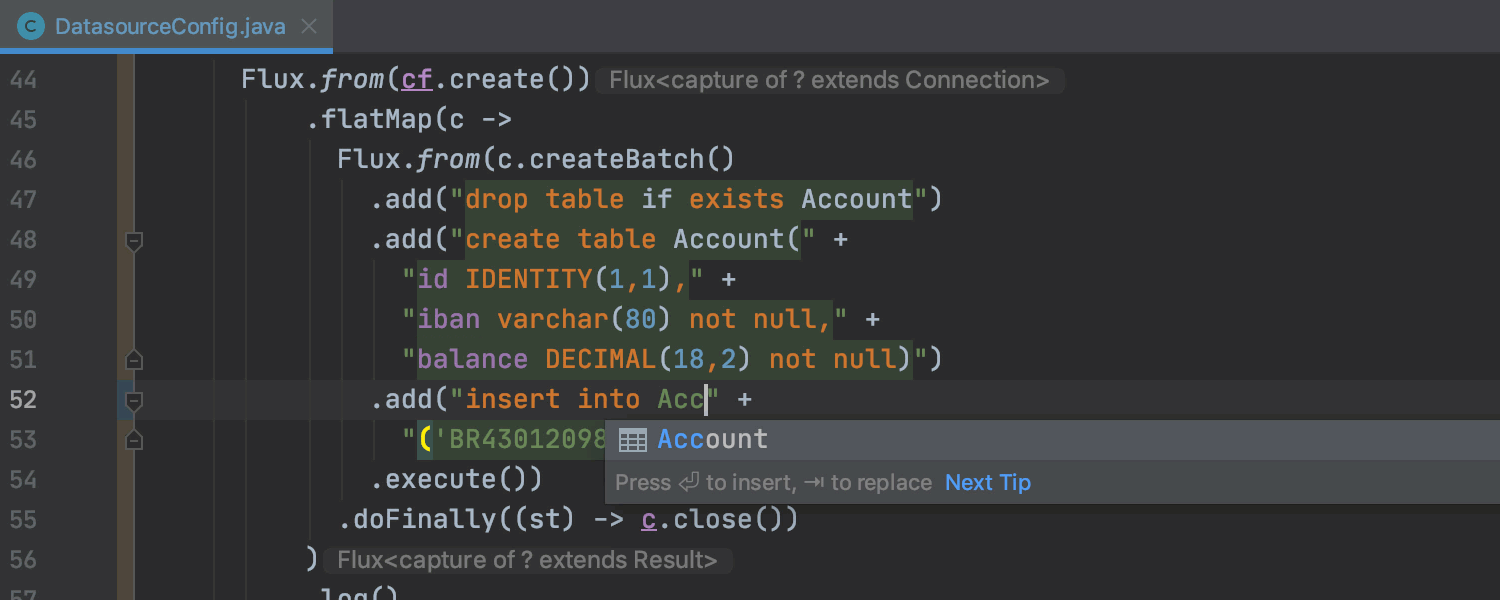
Injektionen für Drittanbieter-SQL-Bibliotheken Ultimate
Die IDE erkennt jetzt automatisch SQL-Fragmente für gängige Drittanbieter-Bibliotheken, die zuvor als normale Strings behandelt wurden, und bietet Code-Completion und Navigation für SQL-Anweisungen und -Felder an. Die Liste der unterstützten Bibliotheken umfasst unter anderem R2DBC, Vert.x SQL Clients, Apache Spark SQL und Apache DB Utils.
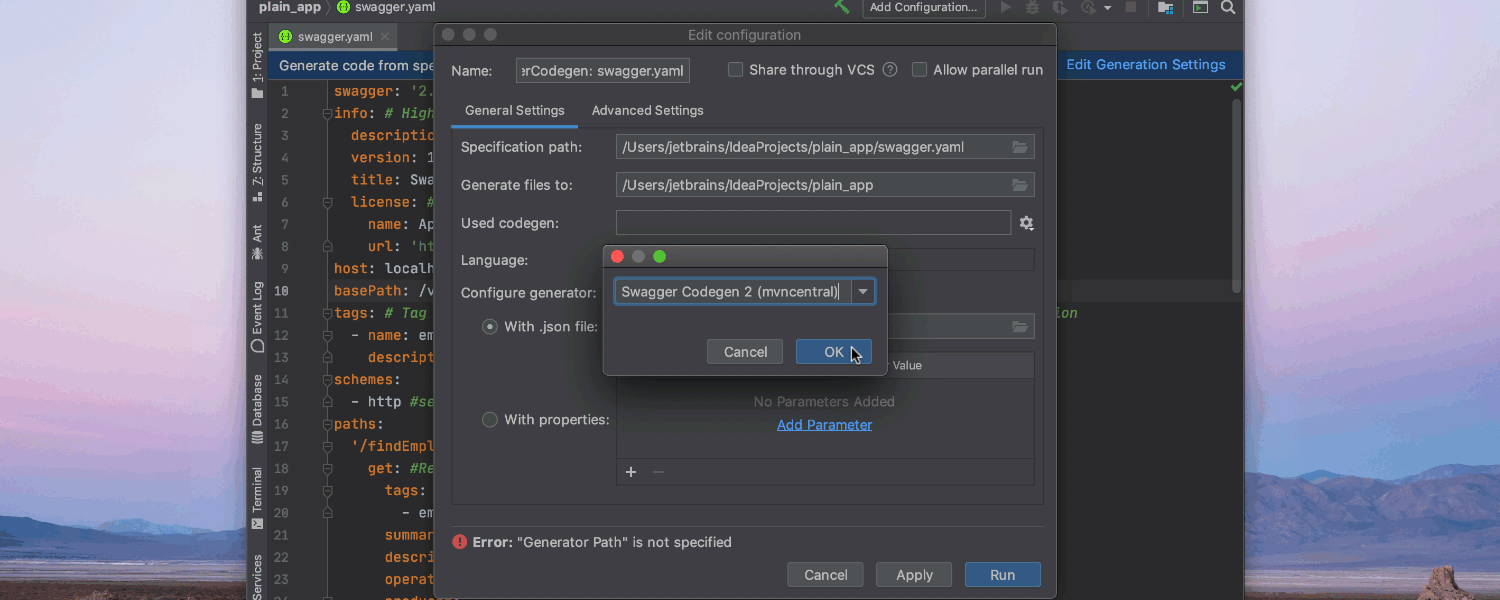
Swagger Codegen Ultimate
IntelliJ IDEA 2020.1 ermöglicht die Integration mit Swagger Codegen, einem leistungsstarken Tool zum Generieren von Server-Stubs, API-Clients und Dokumentationen. Das Tool unterstützt eine Vielzahl von Programmiersprachen. Wir haben eine spezielle Run-Konfiguration für Sie vorbereitet, in der Sie verschiedene Einstellungen vornehmen können: zum Beispiel den Pfad für die Dateigenerierung, den Pfad zum .mustache-Vorlagenordner, die Sprache und für den Fall von Kompatibilitätsproblemen eine andere JRE. Damit Swagger Codegen seine Magie entfalten kann, müssen Sie nur eine OpenAPI/Swagger-Datei öffnen, die Einstellungen angeben, einige Optionen konfigurieren und auf Run klicken.


Remote-Spezifikationen Ultimate
IntelliJ IDEA 2020.1 kann mit OpenAPI/Swagger-Spezifikationen umgehen. So werden sie zum Beispiel bei der Auto-Completion berücksichtigt. Sie müssen nur die Spezifikations-URL in den Einstellungen eingeben, und die IDE vervollständigt auf dieser Basis die URL-Pfade beim Tippen. Sie können auch Ihre eigenen Spezifikationen erstellen. Dabei gehen Sie genauso vor wie beim Erstellen von Klassen und Schnittstellen: File | New | OpenAPI Specification.
HTTP-Client



Verbesserte Auto-Completion und mehr Ultimate
Der HTTP-Client in IntelliJ IDEA 2020.1 ist noch ein bisschen intelligenter geworden. Pfadvariablen und URL-Pfade werden jetzt korrekt vervollständigt, und Sie können von den HTTP-Anfragedateien direkt zu den zugehörigen Endpunkten springen. Auch für unsere Micronaut- und Spring-Nutzende haben wir etwas Neues parat: Anforderungshandlermethoden haben jetzt ein Randleistensymbol für URL-Mappings. Sie können damit eine HTTP-Anfragedatei öffnen oder erstellen und zum HTTP-Client navigieren.
Docker
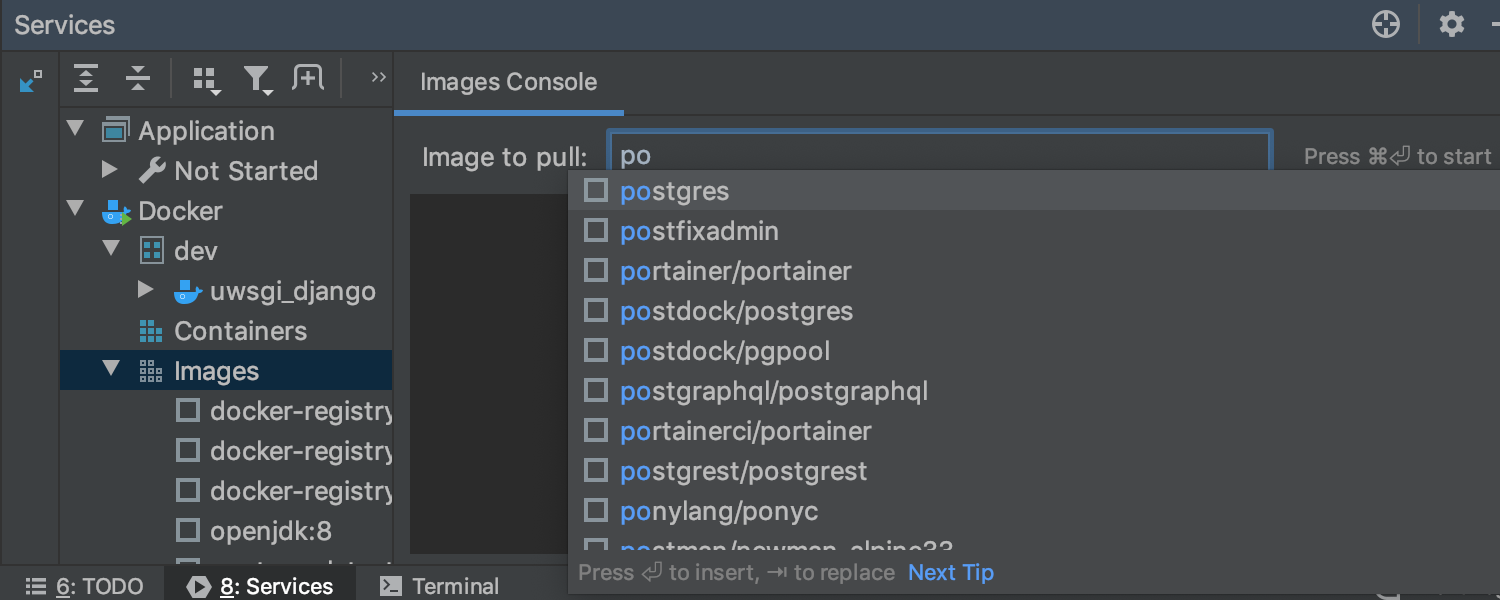
Vereinfachter Pull-Workflow für Docker
Um Ihnen das Abrufen von Bildern aus einer Docker-Registry zu erleichtern, haben wir die Benutzerführung überarbeitet und den modalen Dialog entfernt. Jetzt können Sie einfach auf den Images-Knoten im linken Bereich des Service-Toolfensters klicken, und IntelliJ IDEA öffnet die Registerkarte Images Console im rechten Bereich, wo Sie leicht auf die Bilder zugreifen können. Die IDE bietet auch eine Completion für Bilder.
Kubernetes
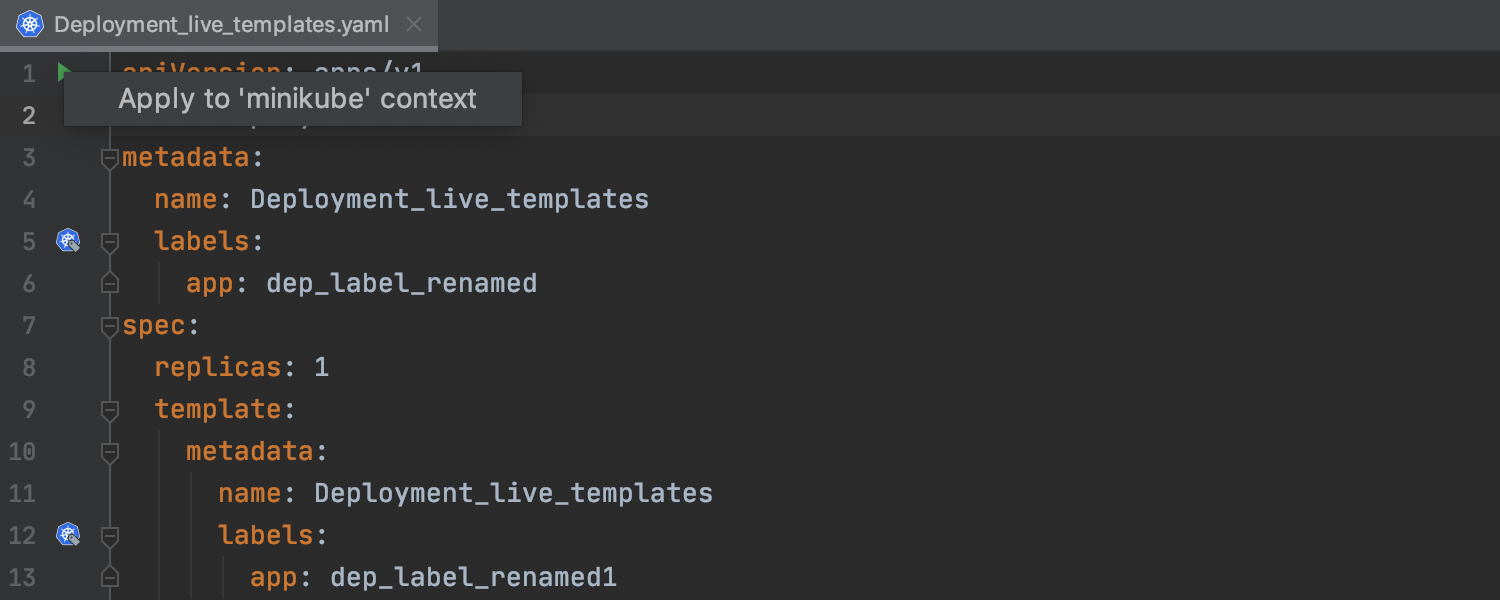
„Apply“-Befehl für Kubernetes-Dateien Ultimate
Sie können jetzt einen Kubernetes-Cluster auf einen Zustand aktualisieren, der in einer lokalen Datei definiert ist. Rufen Sie dazu direkt aus der Editor-Randleiste den Befehl „Apply“ auf.
Weitere Informationen zu Verbesserungen bei Docker und Kubernetes
Build-Tools
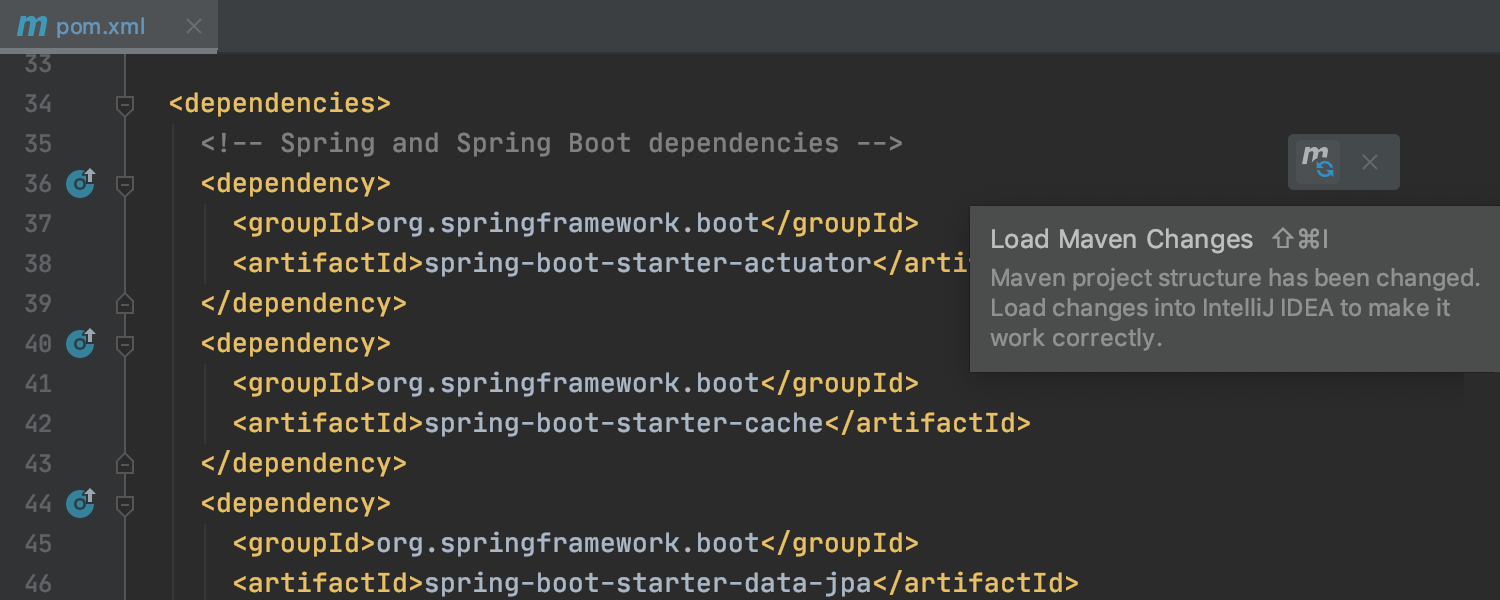
Updates für Maven- und Gradle-Importe
IntelliJ IDEA 2020.1 hält für unsere Maven- und Gradle-Nutzer ein kleines, aber wichtiges Update bereit. Anstelle des alten Auto-Imports wird jetzt oben rechts im Editorfenster eine schwebende Benachrichtigung angezeigt. Verwenden Sie diese Benachrichtigung oder ein neues Tastenkürzel (Strg+Umschalt+O für Windows und Linux, Umschalt+Cmd+I für Mac), um die Änderungen zu laden, nachdem Sie die Build-Datei geändert haben. Und wenn IntelliJ IDEA feststellt, dass die Build-Datei außerhalb der IDE – etwa durch VCS-Updates – geändert wurde, werden die zugehörigen Projekte automatisch neu geladen.
Scala
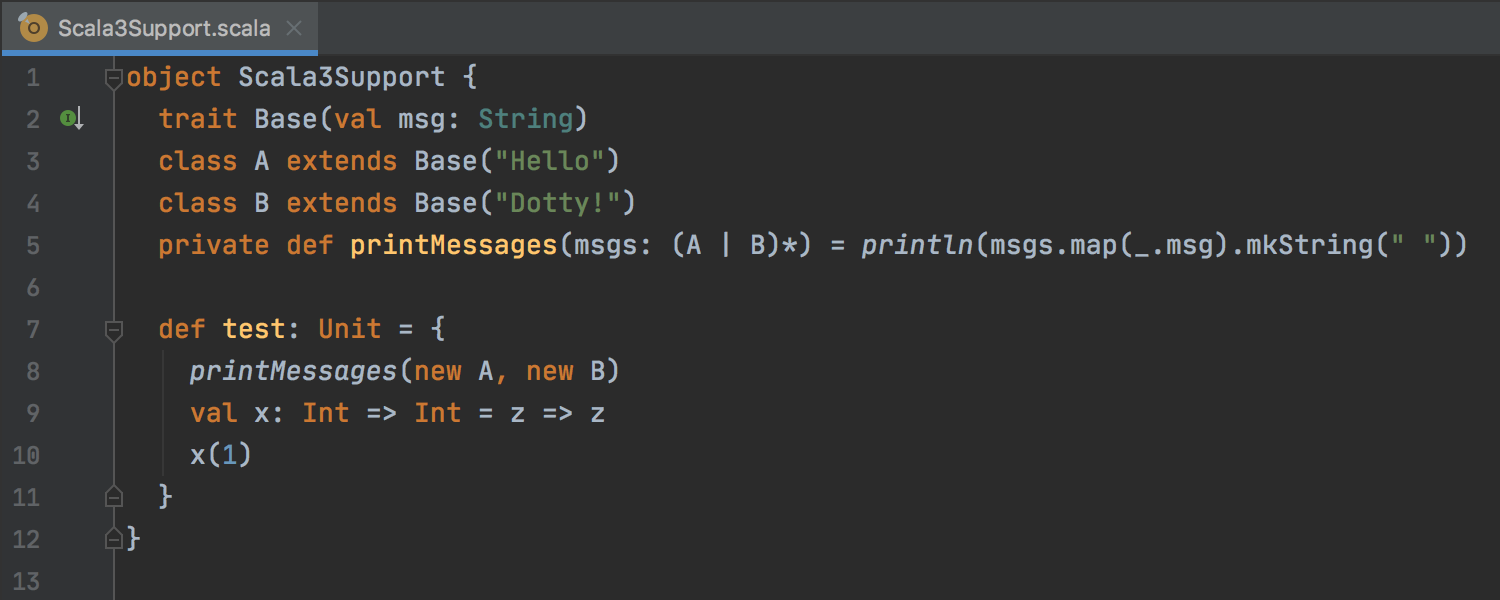
Scala-3-Unterstützung
Nachdem nun feststeht, dass Dotty als Scala 3 eingeführt werden soll, haben wir die Arbeit an einer umfassenden Scala-3-Unterstützung begonnen. Das Scala-Plugin bietet jetzt eine vorläufige Unterstützung für Scala 3 – mit Syntaxerkennung, Fehlerhervorhebung, Navigation, Typinformationen und zahlreichen anderen IDE-Funktionen.
Da sowohl die Sprache als auch die Sprachunterstützung noch im Entwicklungsstadium sind, empfehlen wir, die Nightly-Builds des Plugins zu verwenden, wenn Sie neue Funktionen und Fehlerkorrekturen so schnell wie möglich erhalten möchten.
Weitere Informationen zur Scala-3-Unterstützung in IntelliJ IDEA
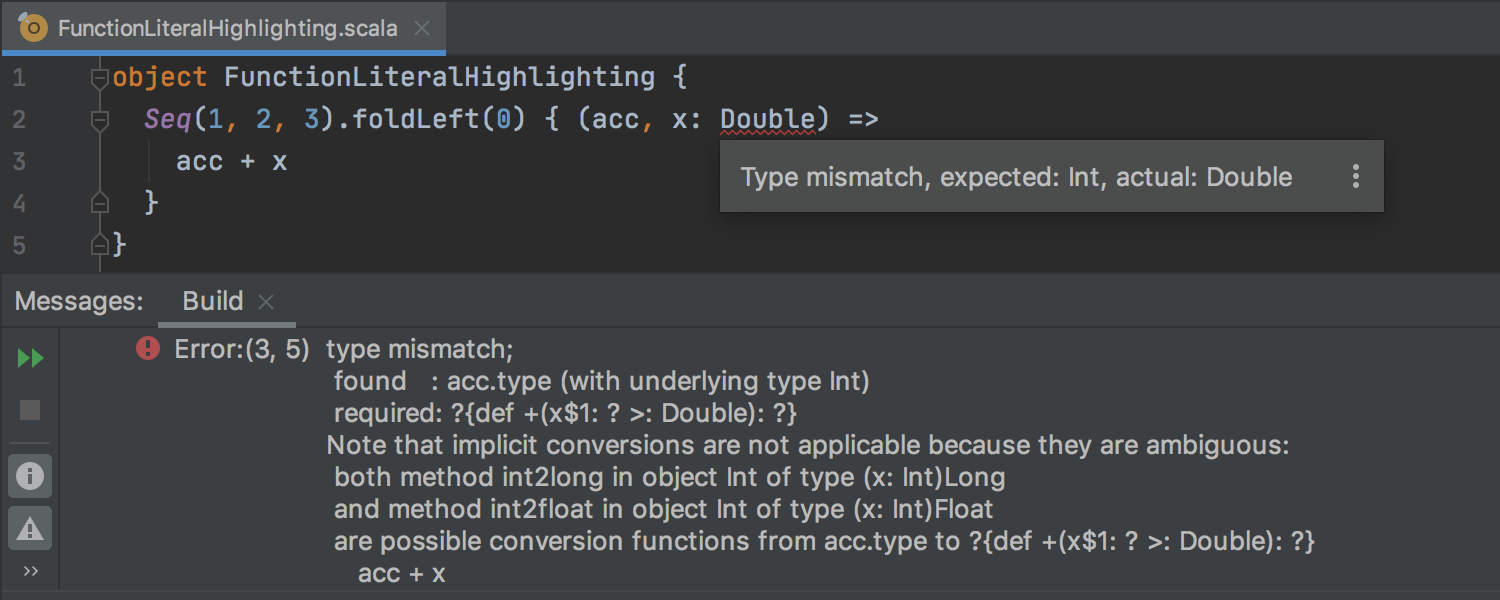
Abgestufte Fehlerhervorhebung für Funktionsliterale
In Scala werden häufig Funktionsliterale eingesetzt. Sie sind Methoden sehr ähnlich und haben separate Parameter und Funktionskörper. Sie werden jedoch häufig als einzelne Funktionstyp-Ausdrücke behandelt, was das Auffinden und Interpretieren von Fehlern erschwert.
In dieser Version haben wir eine fein abgestufte Fehlerhervorhebung für Funktionsliterale eingeführt, damit Sie anhand von klaren und präzisen Meldungen Fehler genau lokalisieren können.
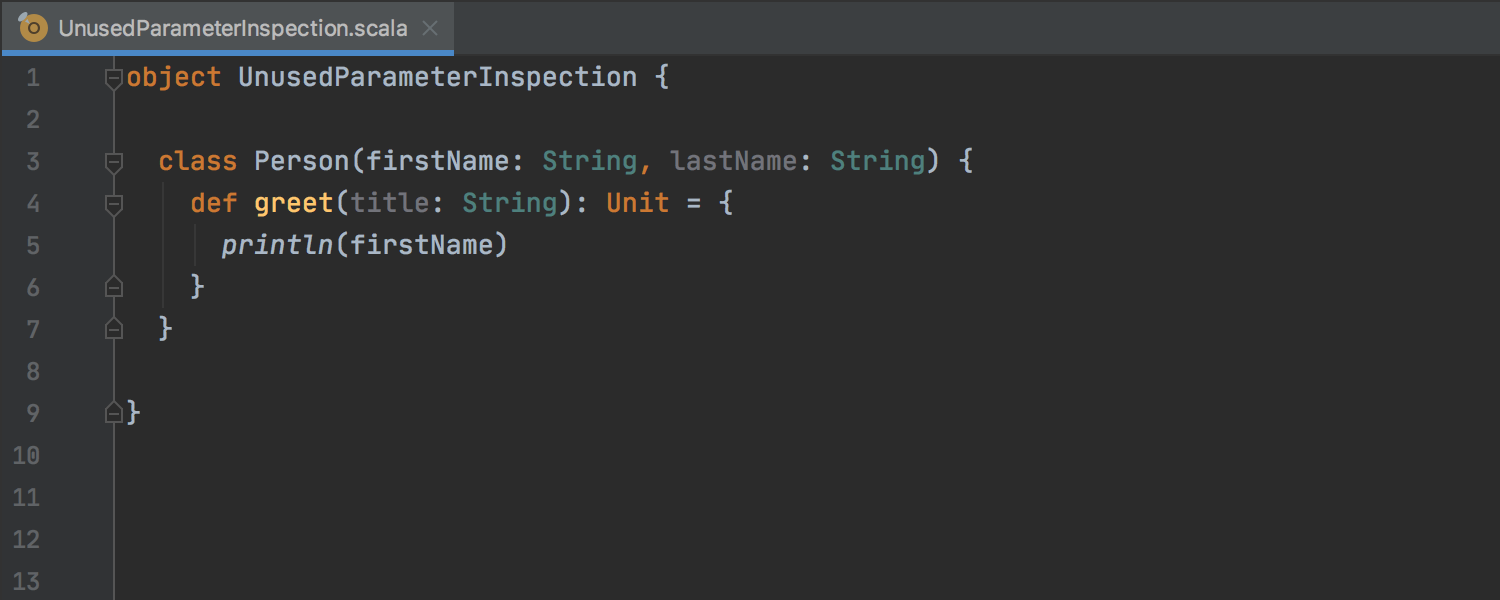
Inspektion „Unused Parameter“
Das Scala-Plugin kann seit langem auf nicht verwendete Variablen und Methoden hinweisen. Jetzt erkennt es auch nicht verwendete Parameter. Parameter, auf die in der Methode oder Klasse nicht verwiesen wird, werden grau hervorgehoben.
Im Gegensatz zu Variablen und Methoden sind nicht verwendete Parameter häufig die Folge von Programmierfehlern. Die neue Inspektion macht Ihren Code also nicht nur sauberer, sondern kann Ihnen auch dabei helfen, Fehler zu vermeiden.
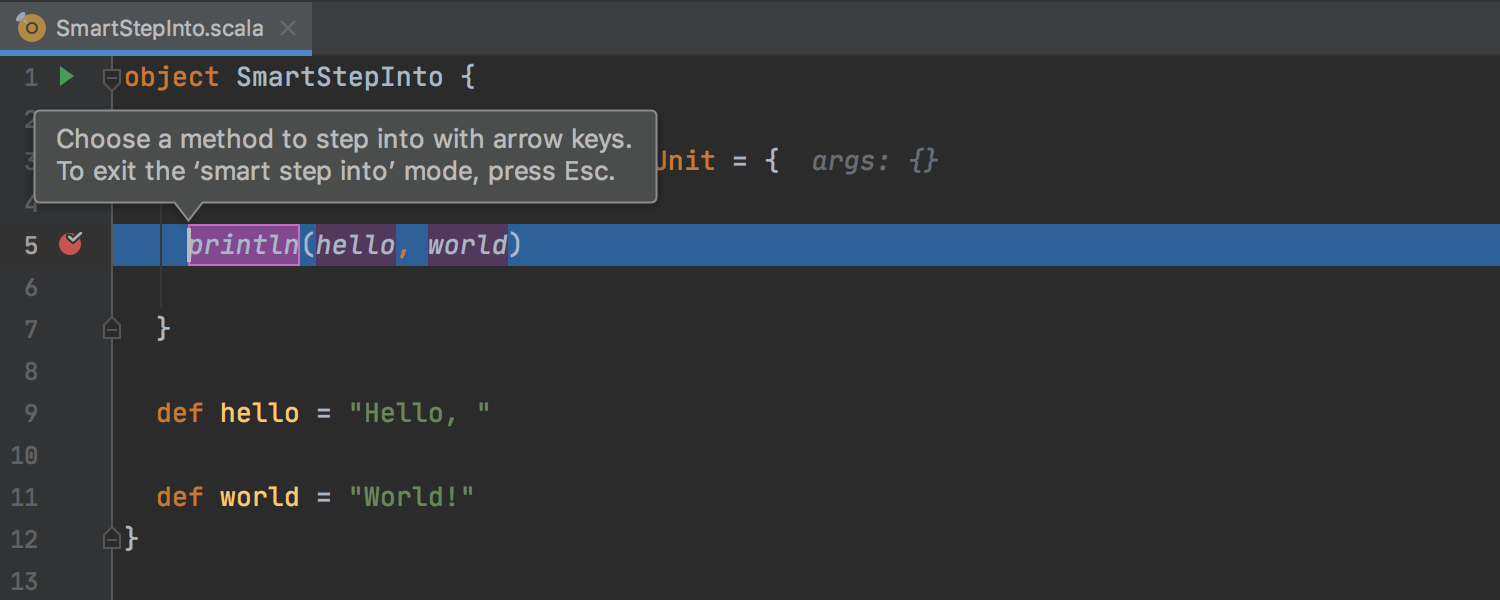
Smart Step Into
In Scala erfolgen oft mehrere Methodenaufrufe in einer Zeile. In solchen Fällen ist die Verwendung von Step Into im Debugger mühsam – man muss in viele Methoden hinein- und dann wieder herausspringen, bevor endlich die gewünschte Methode erreicht ist.
In dieser Version wurde Step Into daher durch Smart Step Into ersetzt. Sie können jetzt einfach die gewünschte Methode auswählen, und die IDE erledigt den Rest.
Verbesserte BSP-Unterstützung
Wir haben die BSP-Unterstützung verbessert. Sie funktioniert jetzt reibungsloser, und es werden mehr Projekte und Build-Tools unterstützt. Sie müssen Bloop nicht mehr manuell installieren, um sbt-Projekte über BSP zu importieren – das Scala-Plugin kann solche Projekte automatisch in das Bloop-Format konvertieren. BSP-Builds können jetzt über das Build-Toolfenster abgebrochen werden. Und schließlich können Sie BSP-Verbindungen mithilfe des BSP-Widgets anzeigen und verwalten.
JavaScript
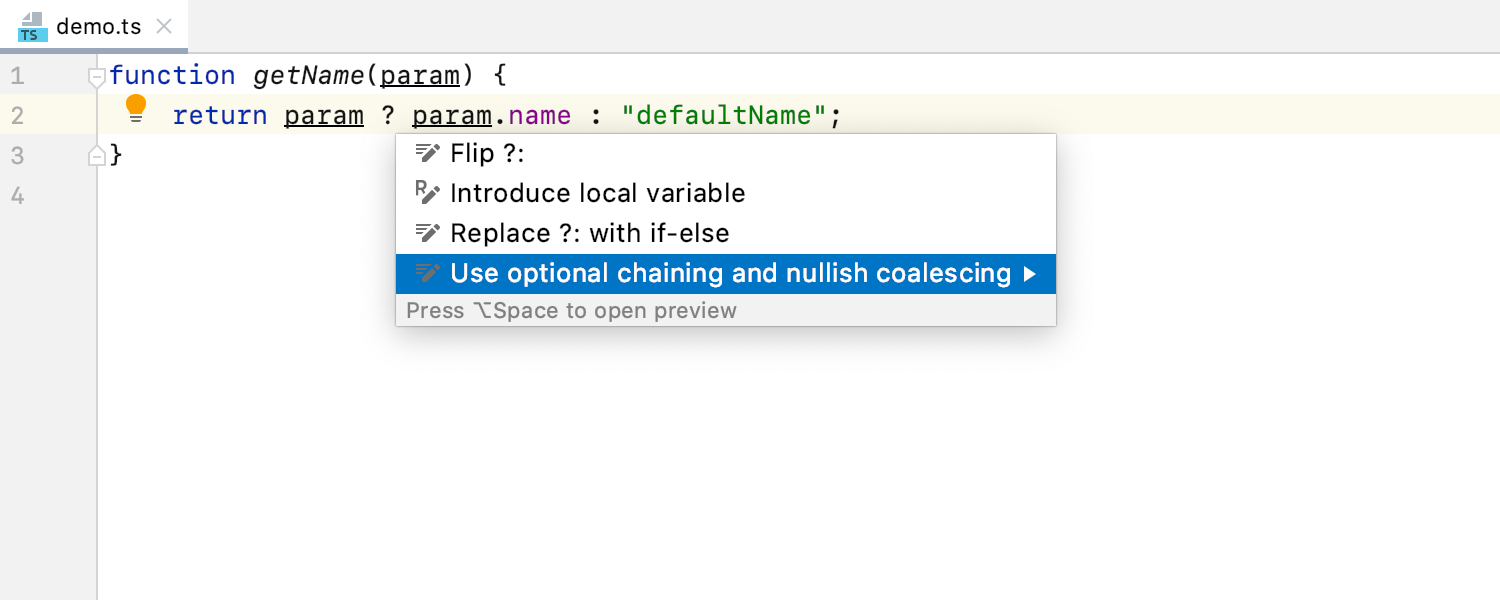
Neue, intelligente Intentions und Inspektionen Ultimate
Mit den neuen intelligenten Intentions und Inspektionen (Alt+Enter) können Sie beim Programmieren einiges an Zeit sparen. So können Sie zum Beispiel vorhandenen Code ohne Aufwand für die Verwendung von optionaler Verkettung und/oder Nullish-Coalescing konvertieren – zwei Syntaxmerkmale, die in den neuesten Versionen von JavaScript und TypeScript eingeführt wurden.
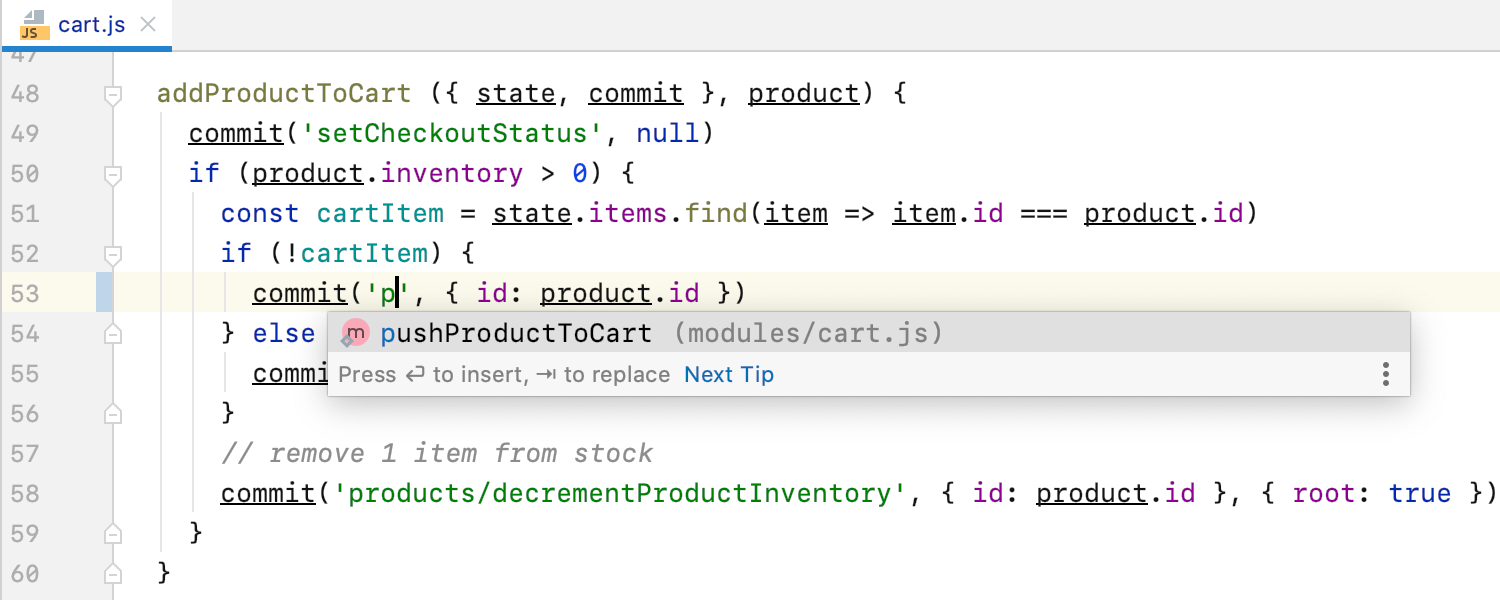
Vuex- und Composition-API-Unterstützung Ultimate
Dank der integrierten Unterstützung für die Vuex-Bibliothek und die Composition-API der bevorstehenden Vue-Version 3 können Sie jetzt noch einfacher großartige Vue.js-Anwendungen erstellen.
Unter Das ist neu in WebStorm erfahren Sie mehr über die zahlreichen JavaScript-Verbesserungen, die auch in IntelliJ IDEA 2020.1 übernommen wurden.
Verbesserte Datenbankfunktionen
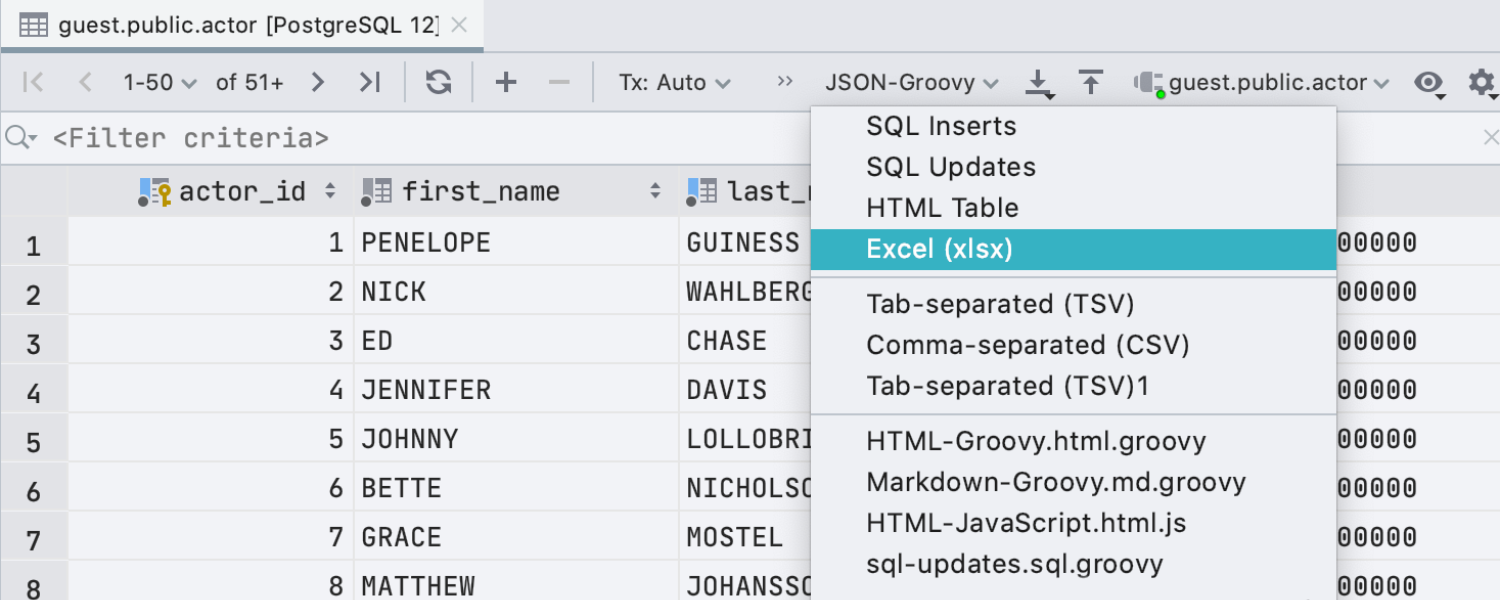
Verbesserte Datenbankfunktionen Ultimate
Zu den vielen Verbesserungen bei der Arbeit mit Datenbanken gehört die Möglichkeit, Daten in Excel-Dateien (.xlsx) zu exportieren, Daten direkt im Editor in Textform anzuzeigen und Run-Konfigurationen zu erstellen.
Details zu allen Datenbank-bezogenen Verbesserungen, die allesamt auch in IntelliJ IDEA 2020.1 verfügbar sind, finden Sie unter Das ist neu in DataGrip.
Terminal
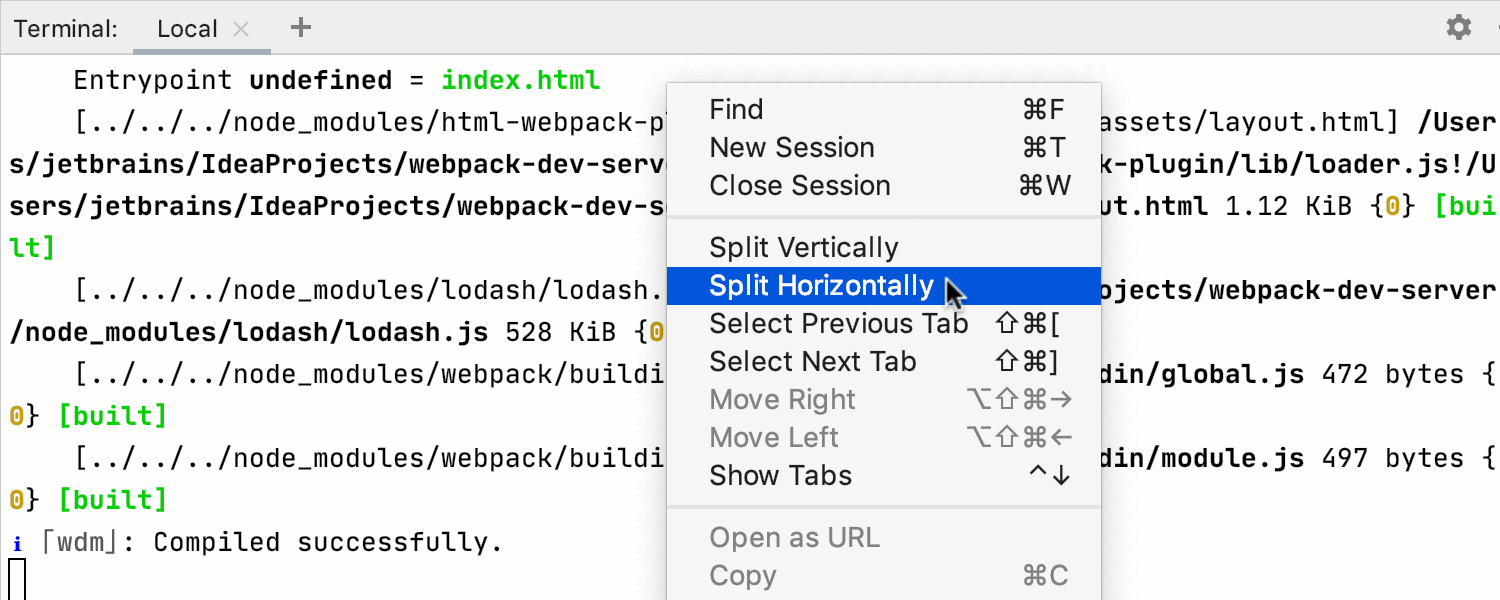
Geteilte Terminalsitzungen
Terminalsitzungen können jetzt vertikal oder horizontal geteilt werden, um sie gleichzeitig anzuzeigen. Rufen Sie das Kontextmenü des Terminals auf, um eine geteilte Terminalsitzung zu erstellen oder zu schließen bzw. um zwischen den Sitzungen zu navigieren.
Run-Konfigurationen
Run-Konfigurationen als Dateien speichern
Ab v2020.1 können Sie zum Speichern Ihrer Run-Konfigurationen einen beliebigen Pfad in Ihrem Projektordner auswählen, damit Sie diese über die Versionskontrolle für Ihr Team freigeben können. Öffnen Sie dazu den Dialog Run/Debug Configurations, aktivieren Sie oben rechts Store as project file und klicken Sie auf das Zahnradsymbol. Dadurch wird ein Popup geöffnet, in dem Sie auswählen können, wo Ihre Run-Konfigurationen gespeichert werden sollen.
Android
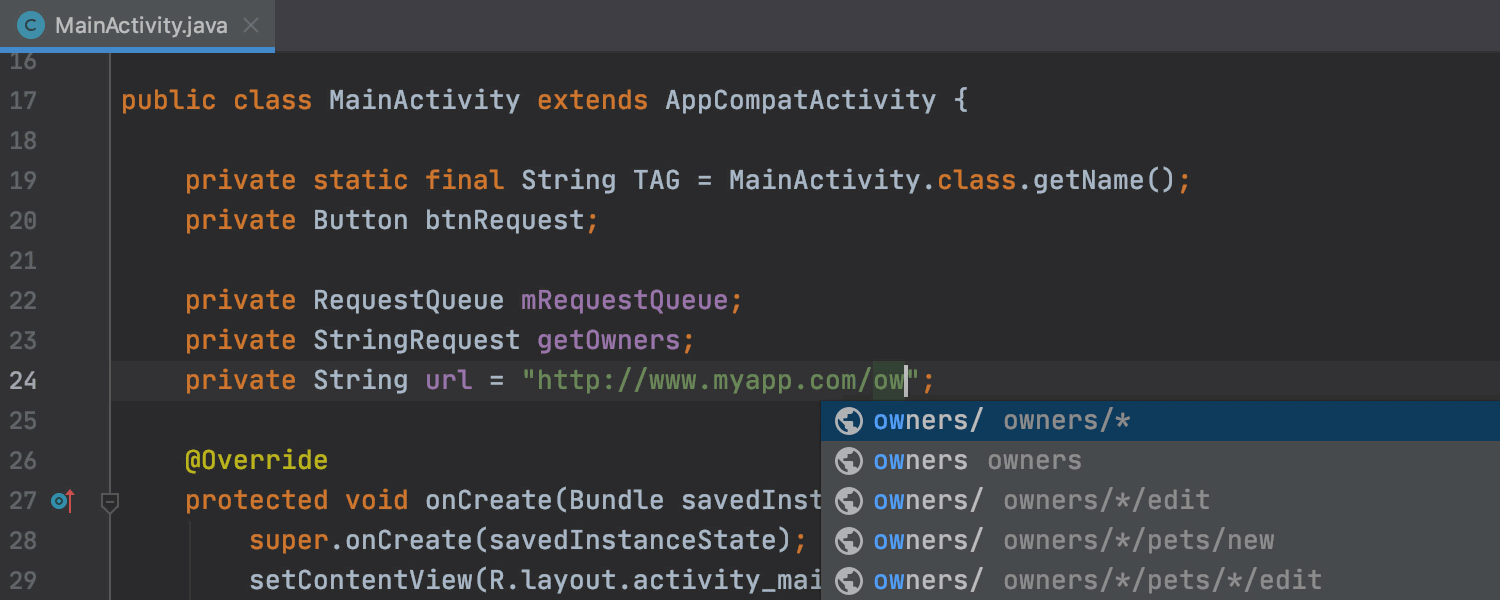
Android-Volley-Unterstützung
IntelliJ IDEA 2020.1 unterstützt die Bibliothek Android Volley. URL-Pfadverweise werden automatisch vervollständigt und Sie können zu zugehörigen Ressourcen navigieren.
Sonstiges
- Die IntelliJ-basierten IDEs wurden vollständig von der JetBrains Runtime 8 (JBR8) auf die JetBrains Runtime 11 (JBR11) umgestellt.
- Die IDE-Einstellungen werden jetzt beim Wechsel von einer Hauptversion zur anderen automatisch importiert.
- Der Pfad zu den Konfigurationsdateien der IDE hat sich geändert.
- Aktualisierte Dialoge "Find/Replace" und "Find in Path".
- Einheitliches SSH-Subsystem und Konfigurationsoberfläche.